Page 1

3.5’HDD Multimedia Player and Recorder
Manuel d’Utilisation
Page 2
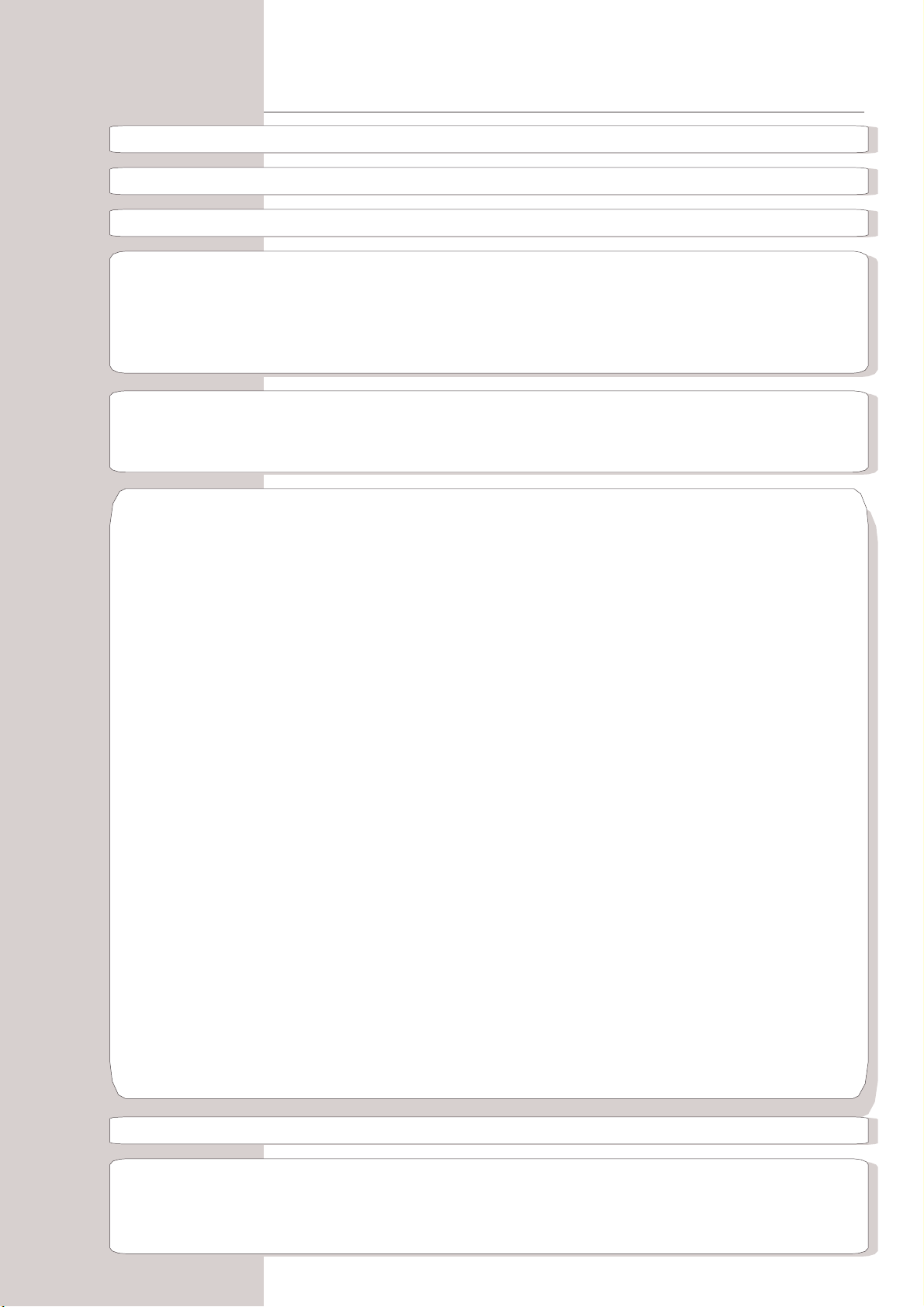
Sommaire
3
4
5
7
10
12
12
12
13
14
15
15
15
15
16
16
17
18
20
21
24
25
25
26
27
29
29
30
32
32
33
33
35
37
38
39
39
40
41
43
44
44
45
46
46
47
48
48
49
50
52
53
55
55
55
56
56
1 – Préface………………………………………………………………………………………………………………………….
2 – Contenu………………………………………………………………………………………………………………….……..
3 – Précautions d’emploi………………………………………………………………………………………………………….
4 – Vue d’ensemble de l’appareil………………………………………………………………………………………………..
4.1 – Vue d’ensemble de la télécommande………………………………………………………………………..
4.2 – Connexions………………………………………………………………………………………………………
4.2.1 – Connexion à un Ordinateur………………………………………………………………………..
4.2.2 – Connexion d’une carte mémoire…………………………………………………………………..
4.2.3 – Connexion à une Télévision……………………………………………………………………….
4.2.4 – Connexion de l’alimentation……………………………………………………………………….
5 – Première utilisation…………………………………………………………………………………………………………..
5.1 – Avant Utilisation………………………………………………………………………………………………….
5.2 – Mise en marche, Extinction…………………………………………………………………………………….
6 – Description des Fonctions…………………………………………………………………………………………………..
6.0 – Menu Principal…………………………………………………………………………………………………..
6.1 – DVR……………………………………………………………………………………………………………….
6.1.1 Start TV Record……………………………………………………………………………………….
6.1.2 Parameters Setup…………………………………………………………………………………….
6.1.3 Scheduler………………………………………………………………………………………………
6.1.4 Play…………………………………………………………………………………………………….
6.1.5 Enregistrement vidéo…………………………………………………………………………………
6.2 – Video………………………………………………………………………………………………………………
6.2.1 Lire des fichiers Video……………………………………………………………………………….
6.2.2 Menu Tools……………………………………………………………………………………………
6.2.3 Sous-Titres…………………………………………………………………………………………….
6.3 – Music……………………………………………………………………………………………………………..
6.3.1 Lire des fichiers audio………………………………………………………………………………..
6.3.2 Menu Tools……………………………………………………………………………………………
6.3.3 Tags ID3………………………………………………………………………………………………
6.3.4 Synchronisation de l’affichage des paroles……………………………………………………….
6.4 – Création de Playlist musicales…………………………………………………………………..……………
6.5 – Photo…………………………………………………………………………………………………….……...
6.5.1 Mode Plein écran…………………………………………………………………………………….
6.5.2 Mode Zoom……………………………………………………………………………………………
6.5.3 Mode Diaporama……………………………………………………………………………………..
6.6 – Jeu…………………………………………………………………………………………………………………
6.7 – Navigateur………………………………………………………………………………………………………..
6.7.1 naviguer dans la structure des dossiers……………………………………………………………
6.8 – Carte Mémoire…………………………………………………………………………………………………..
6.9 – USB……………………………………………………………………………………………………………….
6.9.1 – Connecter le HMP300 à un ordinateur…………………………………………………………..
6.9.2 – Déconnecter le HMP300 de l’ordinateur…………………………………………………………
6.10 – Mise à jour du Firmware………………………………………………………………………………………
6.11 – Setup…………………………………………………………………………………………………………….
6.11.1 Configuration du Langage………………………………………………………………………….
6.11.2 Configuration de l’Affichage………………………………………………………………………..
6.11.3 Configuration Audio…………………………………………………………………………………
6.11.4 Configuration de l’Application……………………………………………………………………...
6.11.5 Configuration du système…………………………………………………………………………..
6.11.6 Configuration de la Sortie vidéo……………………………………………………………………
7 – Dépannage……………………………………………………………………………………………………………………
8 – Informations Complémentaires…………………………………………………………………………………………….
8.1 – Spécifications……………………………………………………………………………………………………
8.2 – Formats de fichiers supportés…………………………………………………………………………………
8.3 – Copyrights et Trademarks……………………………………………………………………………………..
8.4 – Garantie…………………………………………………………………………………………………………..
5.3 - Sélection de la Langue…………………………………………………………………………………………..
2
Page 3
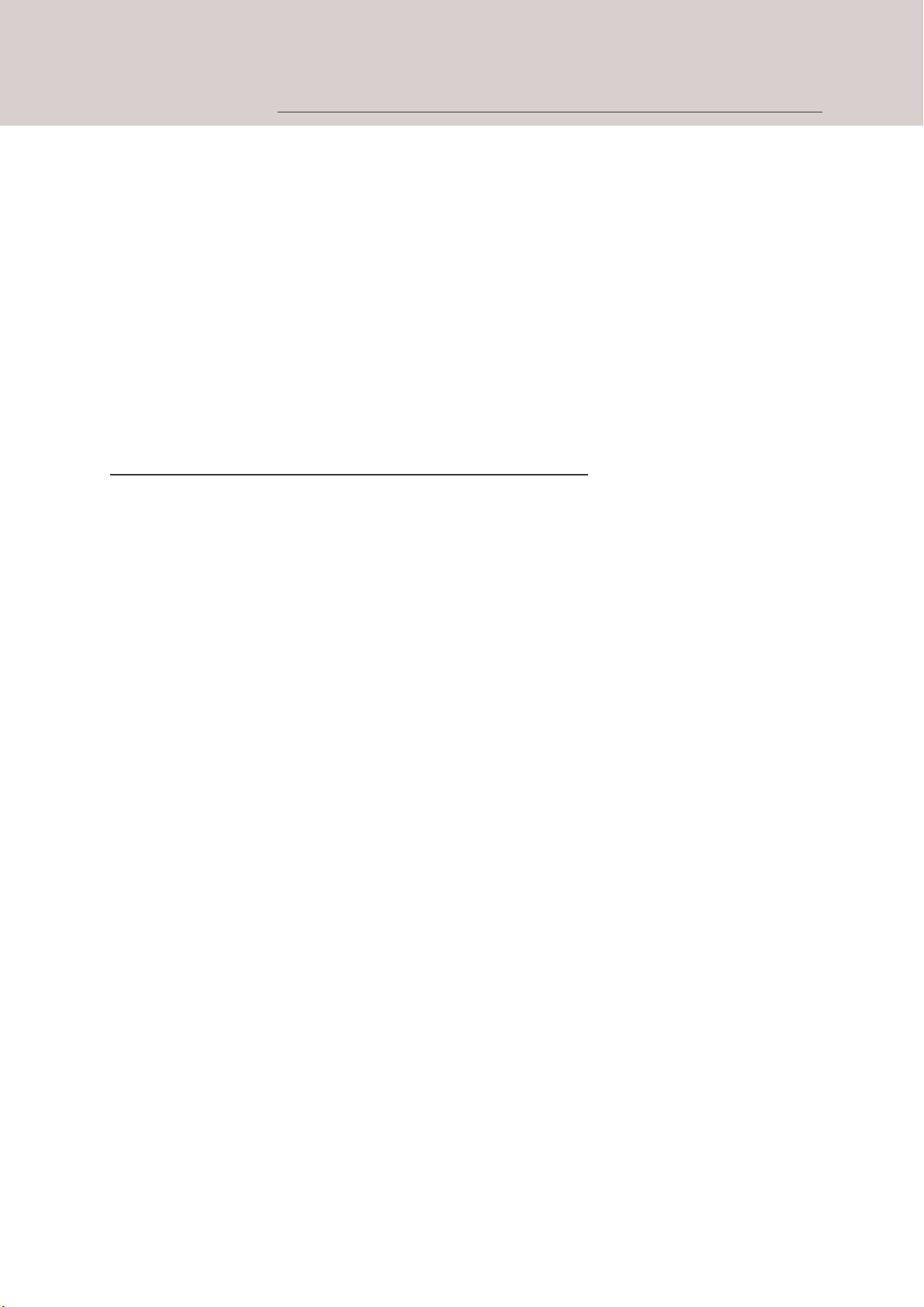
1 - Préface
Cher Client,
Merci d’avoir acheter ce nouveau Centre Multimedia Comet Labs présentant de
nombreuses fonctions. Dans notre ère digital, il est parfaitement adapté pour être au
cœur de votre installation audio-vidéo. Grâce à ses nombreuses fonctions, vous
pourrez visionner des films, écouter de la musique, regarder vos photos préférées ou
encore enregistrer vos programmes ou films favoris et ainsi ne plus regretter d’en
rater un. Les fonctions d’édition sont un moyen facile de sauvegarder vos fichiers les
plus importants. Le HMR300 peut aussi sauvegarder les photos de votre appareil
numérique et ceci, sans passer par un ordinateur. L’appareil contient aussi des jeux
afin de vous distraire. Enfin, avec son disque dur intégré, c’est aussi un excellent
moyen de stocker tous vos fichiers et de les emmener où bon vous semble.
Ce Lecteur/Enregistreur présente les fonctions suivantes :
Lecture Vidéo – supporte les fichiers MPEG-4/2/1, DIVX, XVID, AVI et MP4 (vidéo).
Enregistrement Vidéo – Peut facilement enregistrer à partit d’une Télévision, d’un
lecteur DVD ou un Caméscope et les sauvegarder au format MPEG4 « .AVI ».
Lecture Audio – Supporte les formats MP3, WMA et OGG.
Lecture de Photos – Supporte les fichiers JPEG et les fichiers BMP.
Copie de Carte mémoire – Supporte les cartes SD/MMC/MMC Plus/MS/MS Pro sans
adaptateur et les MiniSD/MicroSD/MiniMMC/MicroMMC/MS Duo/MS Duo Pro avec
un adaptateur.
Stockage de donnés – Fonctionne comme un disque dur portable USB2.00
Nous espérons que ce produit vous donnera entière satisfaction. Nous sommes
spécialiste pour appliquer les technologies multimédia au travail, pour le
divertissement, en famille, dans la vie de tous les jours, en voiture et partout dans le
monde. Merci encore d’avoir choisi le HMR300.
3
Page 4
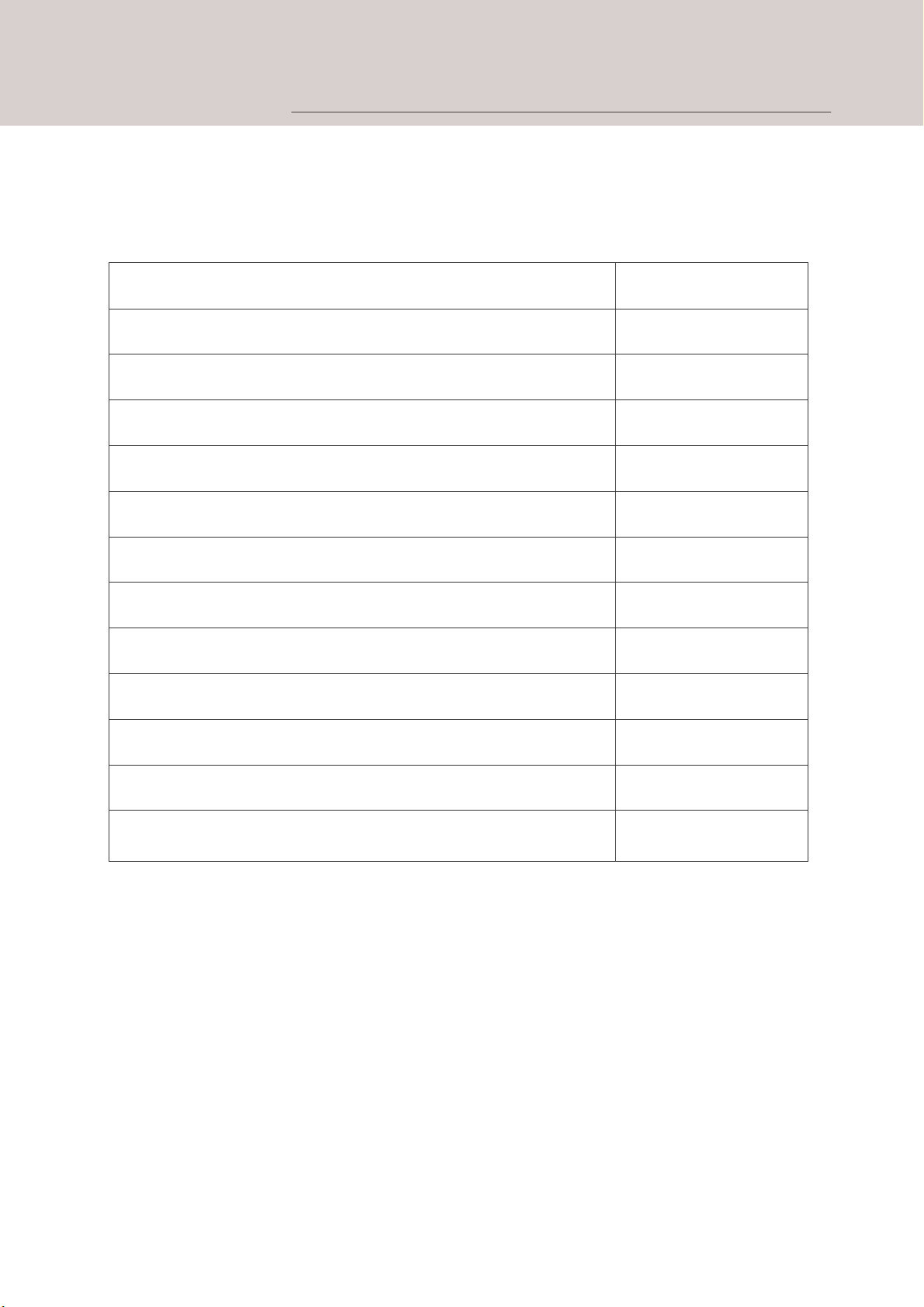
2 - Contenu
Désignation Quantité
Lecteur 1
Socle 1
Cable A/V In 1
Cable A/V Out 1
Cable Y/U/V 1
Cable USB 1
Télécommande 1
Piles pour la Télécommande 2
Adaptateur Secteur 1
Cable Secteur 1
Manuel de l'utilisateur 1
1
Guide d'installation du Disque Dur
4
Page 5
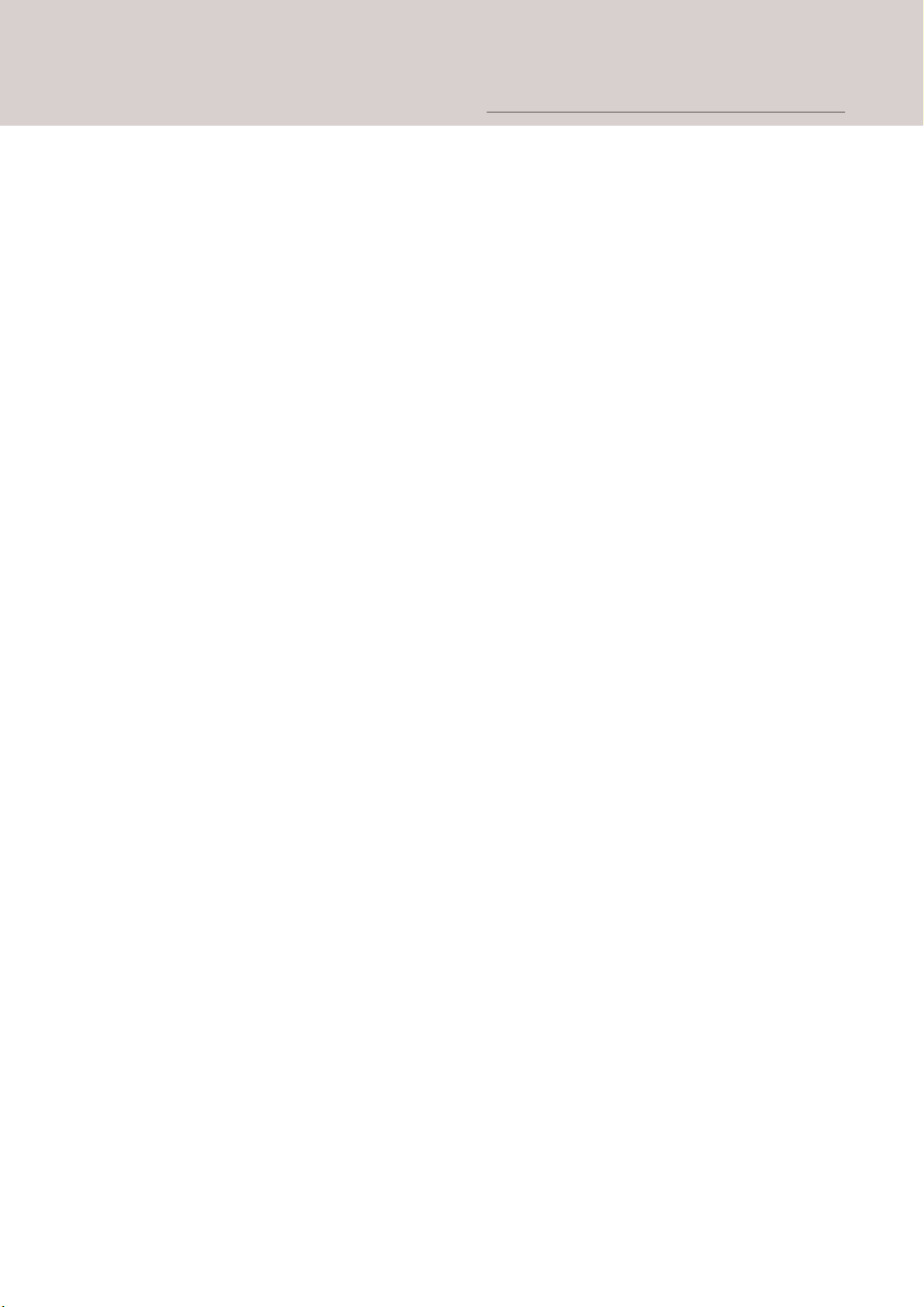
3 - Précautions d’emploi
Cet appareil a été conçu et fabriquer en accord avec les règles de sécurité. Pour une
utilisation du HMR300 en toute sécurité, merci de lire attentivement ce qui suit.
3.0 – Précaution d’utilisation :
L’acheteur ne doit pas modifier l’appareil. Si un disque du commerce est
utilisé, la température de la pièce doit être comprise entre +5°C et +35°C.
3.1 – Alimentation :
L’alimentation du HMR300 est : DC 12V.
Lorsque vous utilisez l’appareil, connectez l’adaptateur secteur fourni avec le
câble secteur fourni à la prise d’alimentation jack de l’appareil. Lorsque vous placé le
câble d’alimentation, vérifiez que celui-ci ne subisse pas de pression et qu’il ne
pourras pas être endommagé. Pour réduire le risque d’électrocution, débranchez
d’abord l’adaptateur avant de le nettoyer. Ne connectez jamais l’appareil dans un
environnement humide ou poussiéreux. Ne remplacez pas l’adaptateur secteur, le
câble ou les connecteurs.
3.2 – Interférences radio :
La conception du HMR300 répond aux normes du FCC Standard et répond
aux règles suivantes :
- Cet appareil n’émet pas d’interférences nocives.
- Cet appareil supporte toutes sortes d’interférences.
3.3 – Réparation :
Si votre appareil a un problème, vous devez le rapporter à votre fournisseur
pour qu’un spécialiste le répare. N’essayez jamais de le réparer vous même, vous
pourriez endommager l’appareil ou vous blesser.
3.4 – Précautions concernant le Disque Dur :
Le HMR300 contient un disque dur pour stocker ses données. Normalement,
le formatage ou la réparation du disque n’est pas nécessaire.
Lisez attentivement le chapitre <Dépannage> et consultez les informations de
notre site Internet avant de formater votre disque. Formater le disque dur uniquement
si un technicien de notre support vous le suggère.
Si vous avez besoin de formater, suivez ces recommandations :
1 – Lorsque vous formatez le disque dur, choisissez FAT32 comme
type de partition. N’utilisez jamais le type NTFS ou l’appareil ne fonctionnera pas.
2 – Le HMR300 ne peut pas être formater dans un type non Windows
(exemple : MAC) ou celui-ci ne fonctionnera pas.
5
Page 6
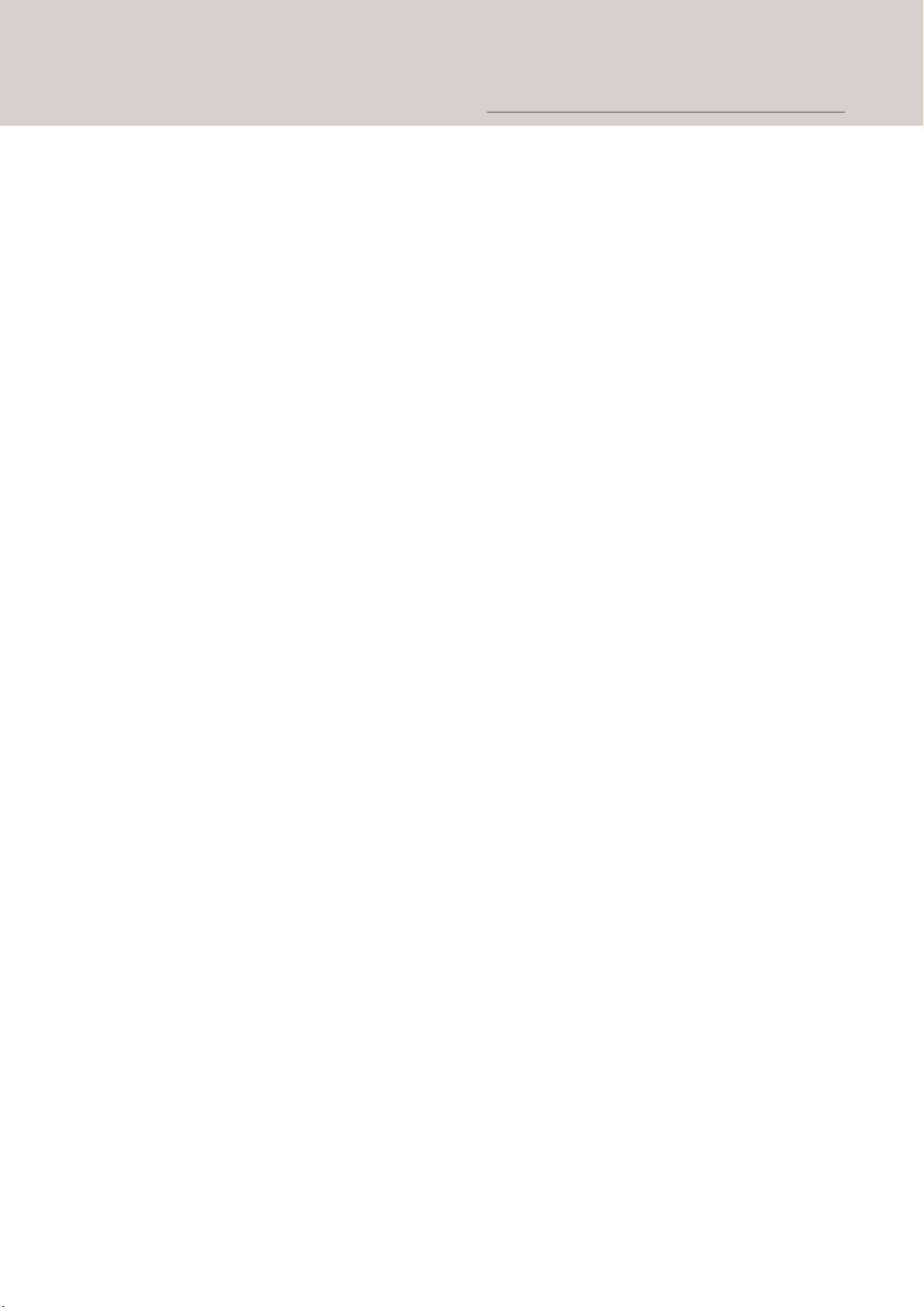
3 - Précautions d’emploi
- Les chocs physiques peuvent créer des secteurs défectueux, vous pouvez utiliser
CHKDSK pour régler le problème.
- Toutes vos données peuvent êtres perdues suite à un choc ou à un problème
électrique. Sauvegardez vos données.
- Il est conseillé de faire une défragmentation après une utilisation prolongée.
- Sauvegardez régulièrement vos données régulièrement, Comet Labs ne sauras
être tenu pour responsable en cas de perte de données.
3.5 – Autres :
Lorsque vous utilisez cet appareil, ne le laissez pas en contact avec de l’eau ou
d’autres produits chimique. Si de l’eau tombe accidentellement sur l’appareil, utilisez
un linge sec pour le sécher.
Les produits électronique sont fragiles, lors de l’utilisation, évitez de secouer ou de
choquer l’appareil, ne pressez pas les boutons trop fortement.
• Ne laissez pas le HMR300 en contact avec de l’eau ou des produits
chimiques.
• Ne démontez pas le HMR300, n’essayez pas de le réparer ou de changer son
apparence, tout dommage causé de cette manière ne seras pas pris au titre
de la garantie.
• Ne pressez pas les boutons excessivement ou trop fortement.
• Eviter les chocs avec les objets durs, ne secouez pas l’appareil et tenez le
éloigné des champs magnétiques.
6
Page 7
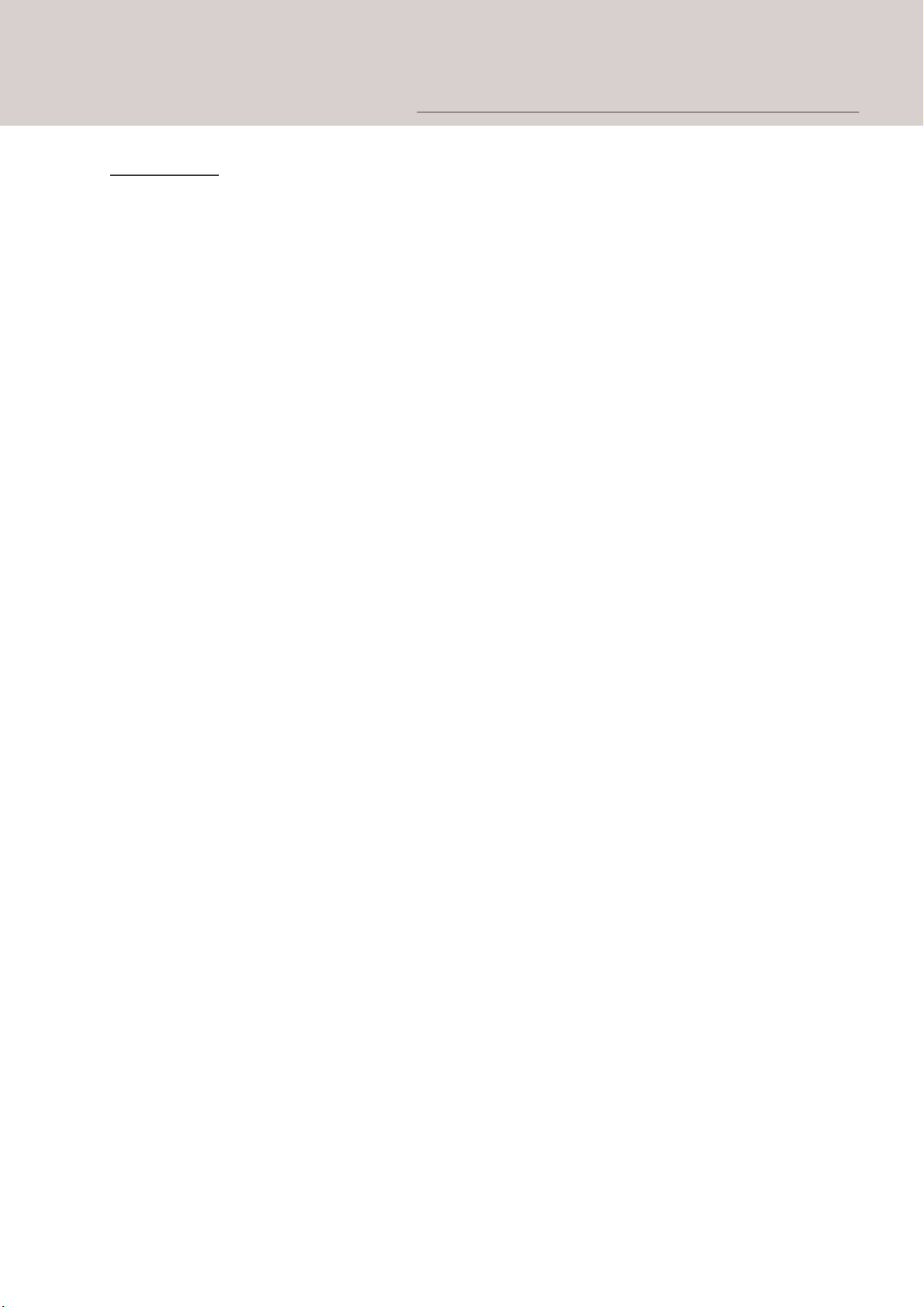
4 - Vue d’ensemble
Vue de Face
1. Indicateur d’Etat
1.1 OK/ERROR
Voyant OK : s’allume en bleu lorsque l’appareil est en veille, qu’une copie est
terminée ou qu’un enregistrement est terminé. Appuyez sur n’importe quel
bouton pour éteindre le voyant.
Voyant ERROR : s’allume en rouge lorsqu’une erreur se produit pendant la
copie d’une carte mémoire ( pas de carte, erreur de copie…) ou lors de l’appui
sur la touche Music (ne peut pas jouer la playlist ou playlist vide). Appuyez sur
n’importe quel bouton pour éteindre le voyant.
1.2 COPYING : Ce voyant s’allume pendant une copie.
1.3 RECORDING : Ce voyant s’allume pendant un enregistrement.
1.4 MUSIC : Ce voyant s’allume pendant la lecture de musique.
2. Le slot CARD : supporte les MS, MS Pro, MS Duo, MMC, MMC+, SD Card,
MiniSD, MicroSD., MiniMMC et MicroMMC.
3. Bouton d’alimentation : Appuyez 2 secondes sur ce bouton pour mettre
l’appareil en marche. Appuyez à nouveau 2 secondes pour éteindre l’appareil.
4. Bouton VALIDER : VALIDER / Lecture / Pause.
5. Boutons de Direction : Haut, Bas, Droite et Gauche.
6. Bouton ANNULER : Annuler / Sortir
7. Bouton COPY : quand le HMR300 n’est pas en lecture, en enregistrement ou
connecté à un PC, insérez une carte mémoire dans le slot et appuyez sur ce
bouton pour en copier tout le contenu sur le HMR300.
8. Bouton MUSIC : quand le HMR300 n’est pas en lecture, en enregistrement ou
connecté à un PC, appuyer sur ce bouton pour lire les fichiers Audio qui se
trouvent dans la playlist par défaut.
9. bouton REC. : quand le HMR300 n’est pas en lecture, en enregistrement ou
connecté à un PC, appuyer sur ce bouton pour enregistrer la vidéo de AV IN.
10. bouton TOOLS : fait apparaître un menu de fonctions.
11. bouton TV-OUT : Change le type de sortie vidéo : AV/YUV/S-Video
12. bouton HOME : quand le HMR300 n’est pas en lecture, en enregistrement ou
connecté à un PC, appuyer sur ce bouton pour revenir au menu principal.
7
Page 8
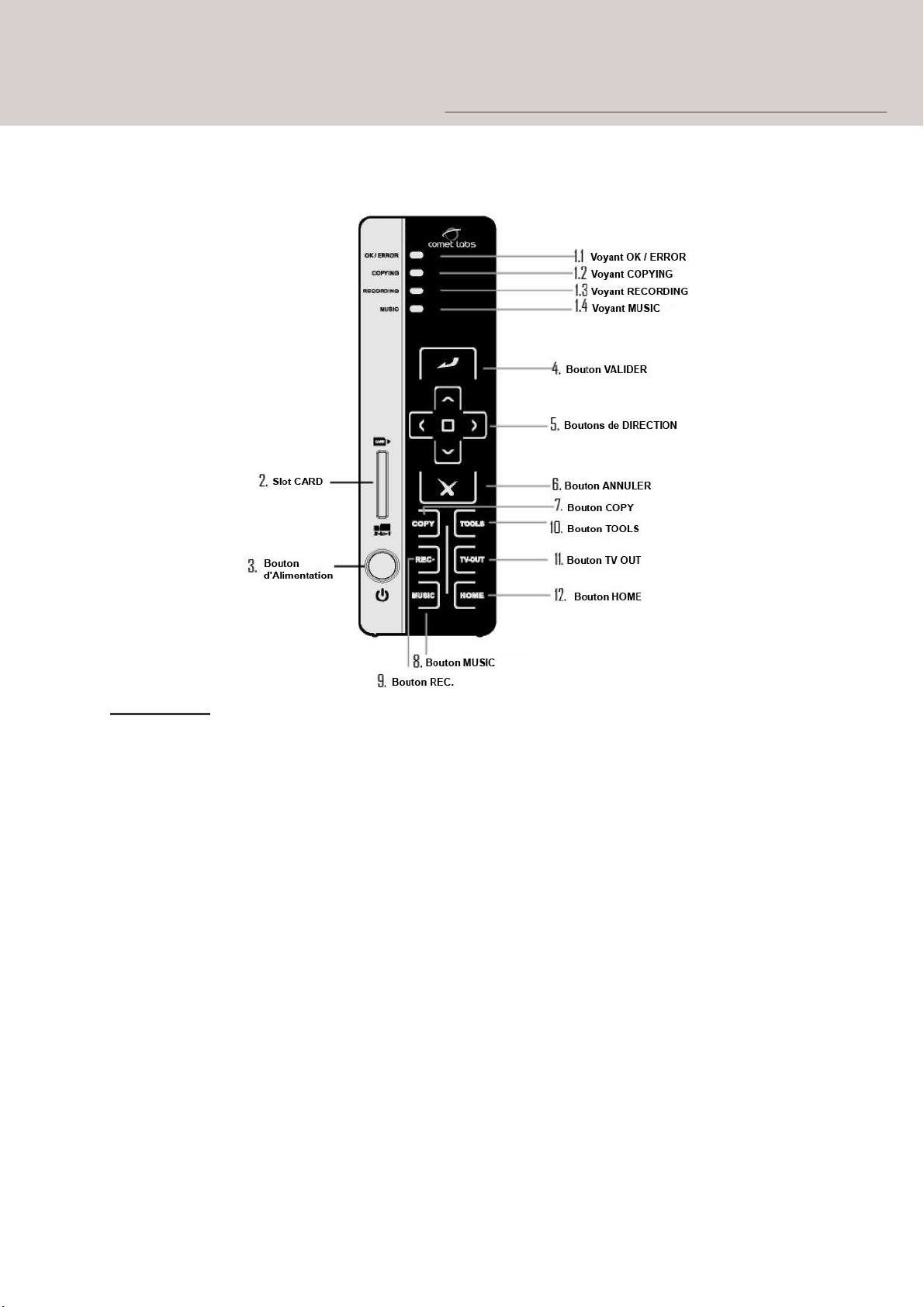
4 - Vue d’ensemble
Vue Arrière
13. Trou de ventilation
14. AUDIO OUT : Connecteur de sortie Audio, format Jack 3.5
15. EXT.IR : Connecteur d’extension de récepteur infrarouge optionnel.
16. USB2.0 : Connecteur USB2.0
17. SPDIF : Connecteur de sortie Audio Numérique Coaxiale
18. S-VIDEO OUT : Connecteur de sortie Video S-Video ;
19. A/V IN : Connecteurs d’entré AV composé d’une RCA pour la vidéo et 2 pour
l’ audio.
20. A/V OUT : Connecteurs de Sortie AV composé d’une RCA pour la vidéo et 2
pour l’ audio.
21. Y/U/V OUT : Connecteur de sortie vidéo Y/U/V.
22. DC IN : Connecteur d’alimentation.
8
Page 9
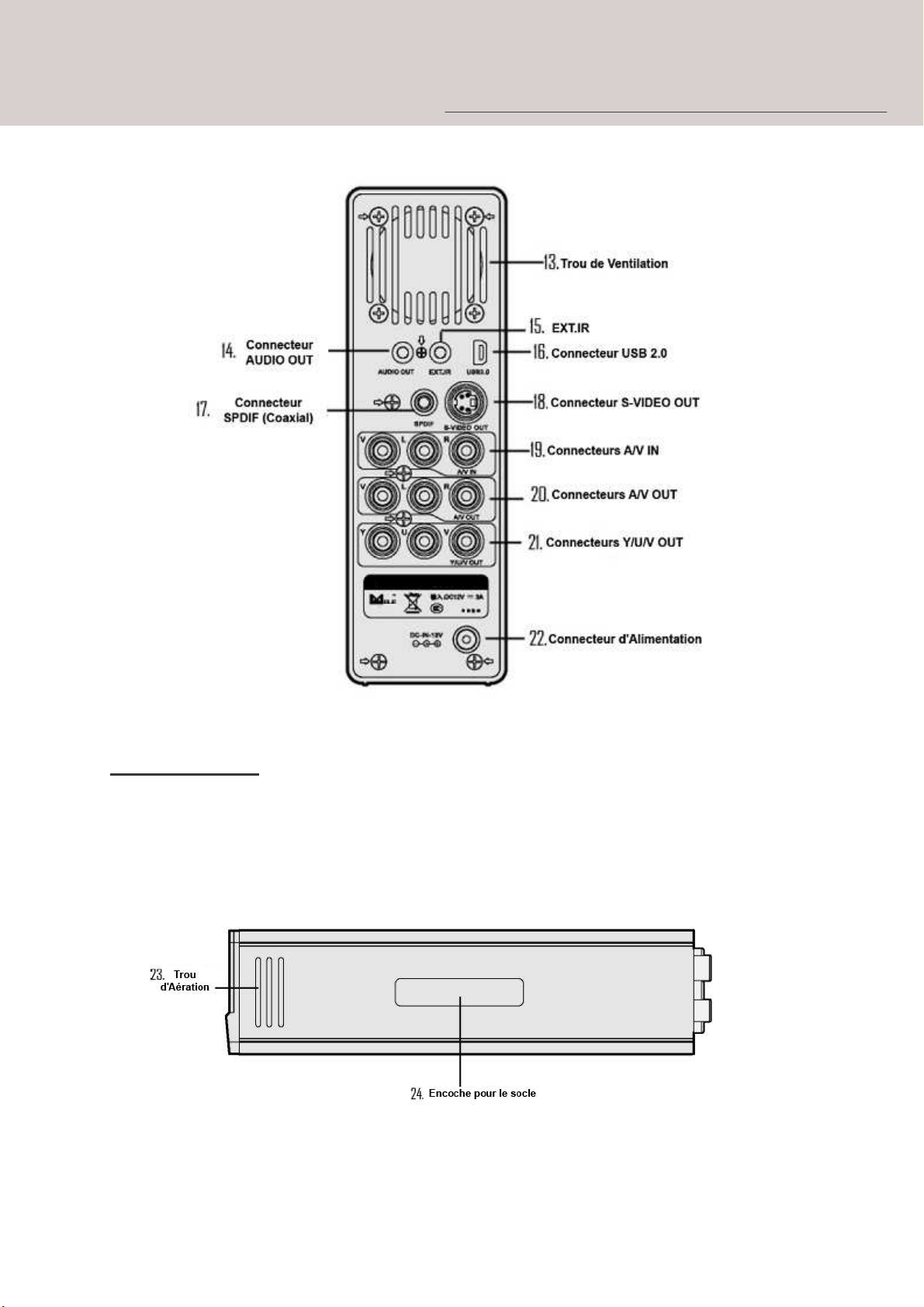
4 - Vue d’ensemble
Vue de Dessous
23. Trou de ventilation
24. Encoche pour le socle
9
Page 10
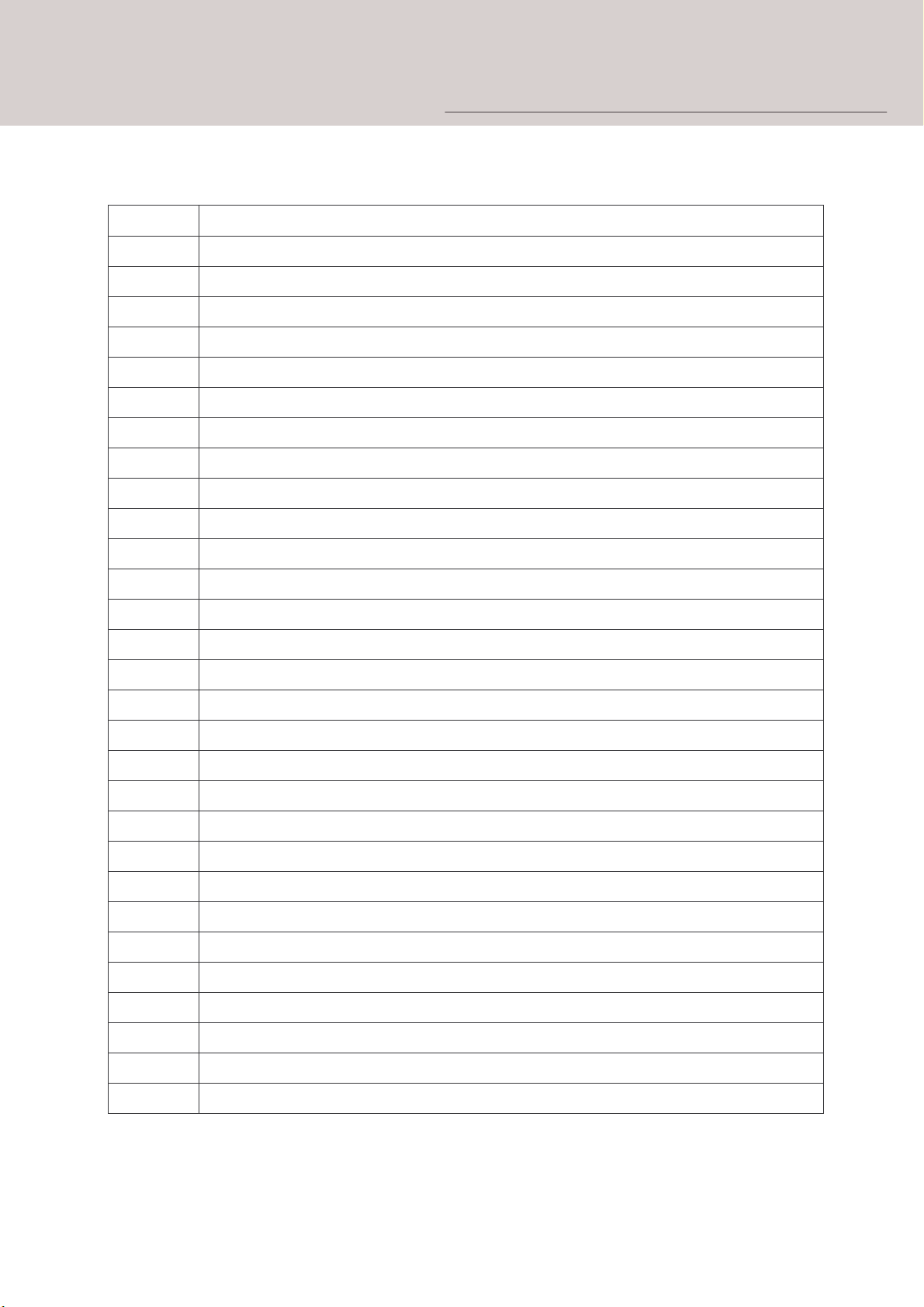
4 - Vue d’ensemble
4.1 – Vue d’ensemble de la Télécommande :
Bouton
UP
DOWN
LEFT
RIGHT
ENTER
EXIT
TOOLS
COPY
REC
MUSIC
MUTE
VOL+
VOL-
POWER
FF
FR
REPEAT
SHUFFLE
ZOOM
A-B
BOOKMARK
SLIDE SHOW
MODE VIDEO
SETUP
HOME
L/R
DISPLAY MODE
OSD
0-9
Fonction
Déplacer la sélection vers le haut / Augmenter le volume
Déplacer la sélection vers le Bas/ Baisser le volume
Déplacer la sélection vers la gauche / Page précédente / chanson précédente
Déplacer la sélection vers la droite / Page suivante / chanson suivante
Lecture / Pause
Arrêter / Annuler
Affiche le menu Outils
Quand le HMR300 n’est pas en lecture, en enregistrement ou connecté à un PC, insérez une carte mémoire dans le slot et
appuyez sur ce bouton pour en copier tout le contenu sur le HMR300
Quand le HMR300 n’est pas en lecture, en enregistrement ou connecté à un PC, appuyer sur ce bouton pour enregistrer la vidéo
de AV IN.
Quand le HMR300 n’est pas en lecture, en enregistrement ou connecté à un PC, appuyer sur ce bouton pour lire les fichiers
Audio qui se trouvent dans la playlist par défaut.
Mode sourdine / coupe le son
Augmente le volume / Annule le mode sourdine
Baisse le volume / Annule le mode sourdine
Allumer / Eteindre le HMR300
Avance Rapide
Retour Rapide
En mode Vidéo ou Musique, Répète le morceau en cours de lecture
En mode musique, joue un morceau aléatoirement
En mode vidéo ou photo, active ou annule le zoom
En mode vidéo ou musique, défini les points de répétitions A et B
Marque Page : en mode vidéo, sauvegarde la dernière position de lecture.
Diaporama : en mode photo, démarre le diaporama de toutes les photos
Change le mode vidéo : YUV / S-Video / AV
Affiche le menu de paramétrage
Menu Principal :fonctionne quand le HMR300 n’est pas en lecture, en enregistrement ou connecté à un PC.
Balance : Règle la balance L/R : Gauche et Droite, L/L : Gauche, R/R : Droite
Mode d'affichage : Plein Ecran, Pan&Scan, Original
Affiche les informations sur le fichier en cours de lecture.
Chiffres. Pour le réglage de l'heure
10
Page 11
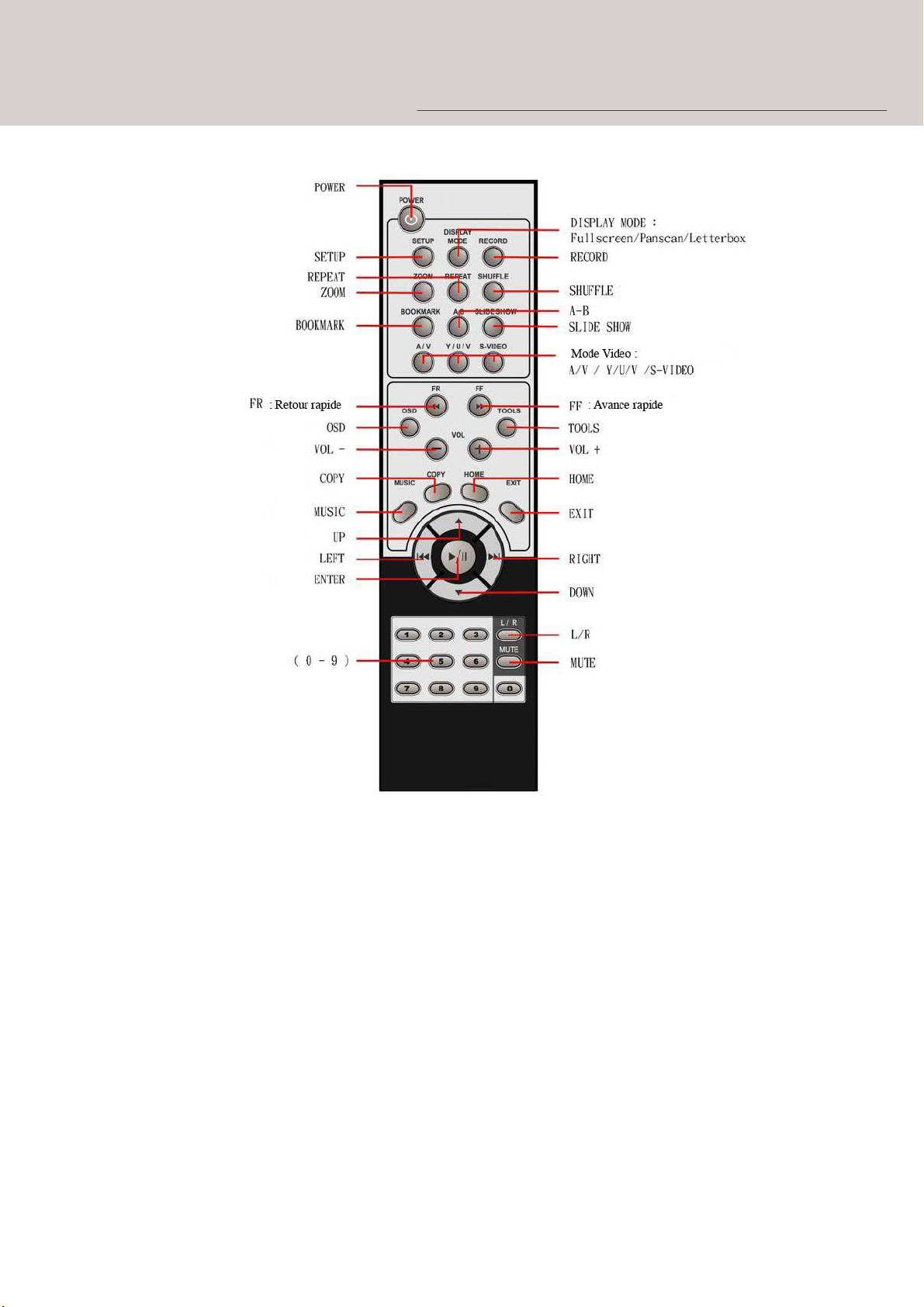
4 - Vue d’ensemble
Note :
(1) – Quand l’appareil est sous tension, les fonctions suivantes opèrent dans tous
les modes : POWER, Y/U/V, S-Video, A/V, connexion USB.
(2) – Lorsque vous utilisez la télécommande, le témoin « OK » de l’appareil flash
à chaque réception d’une commande.
11
Page 12
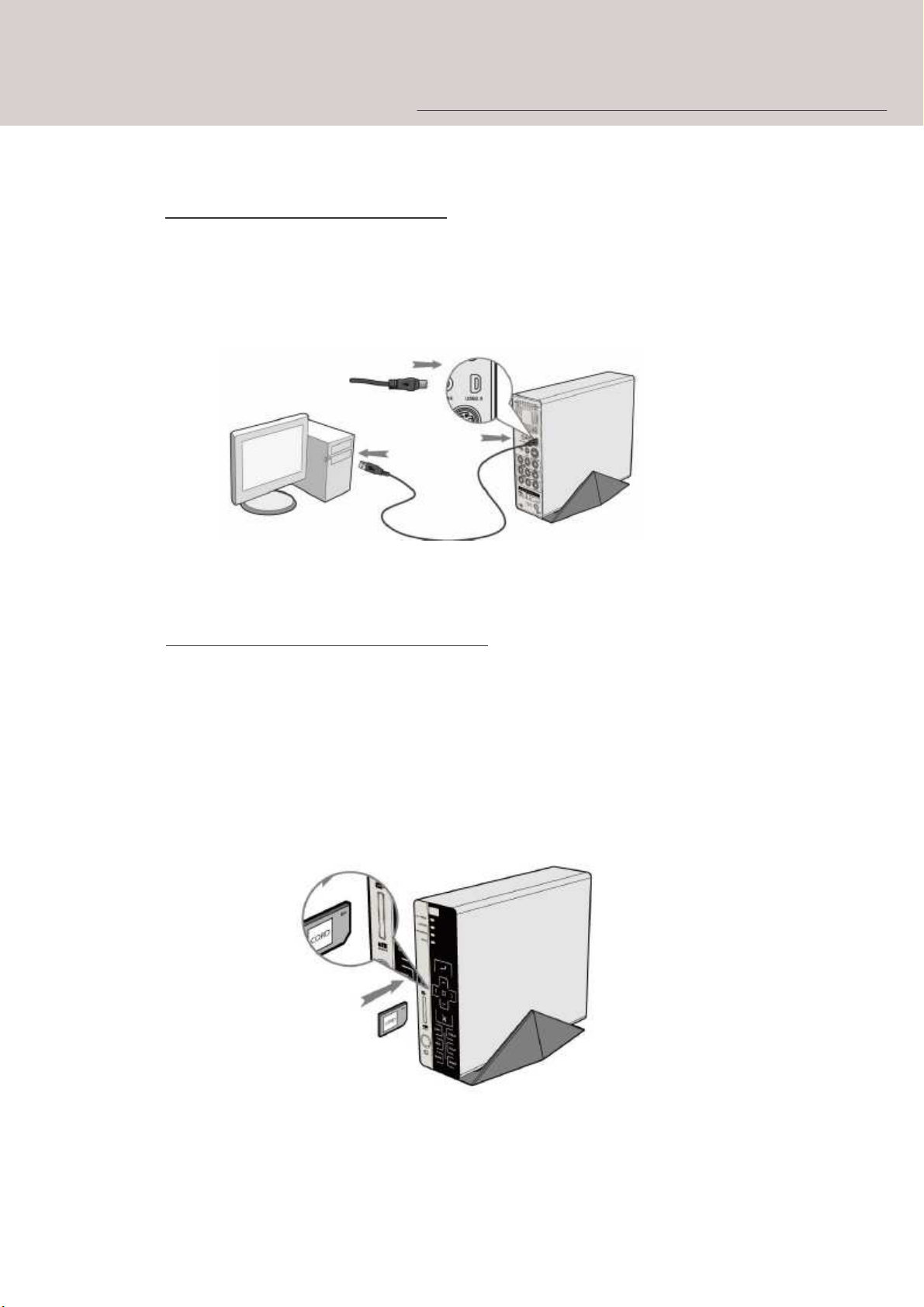
4 - Vue d’ensemble
4.2 - Connexions :
4.2.1 – Connexion à un ordinateur
(1) Connectez le câble MiniUSB2.0 au HMR300
(2) Connectez le câble USB2.0 à l’ordinateur
(3) Mettez l’appareil sous tension.
4.2.2 - Connexion d’une carte mémoire
Une carte mémoire peut être utilisée en l’insérant dans le slot
« CARD ».
(1) Suivez l’illustration pour positionner la carte correctement.
(2) Insérer la carte en la poussant comme sur le dessin.
(3) Pour les formats de cartes nécessitant un adaptateur, veillez à
mettre la carte dans son adaptateur avant de l’insérer dans le
HMR300.
Après avoir introduit correctement votre carte, vous pouvez presser le bouton
« COPY » pour transférer son contenu sur le HMR300.
12
Page 13
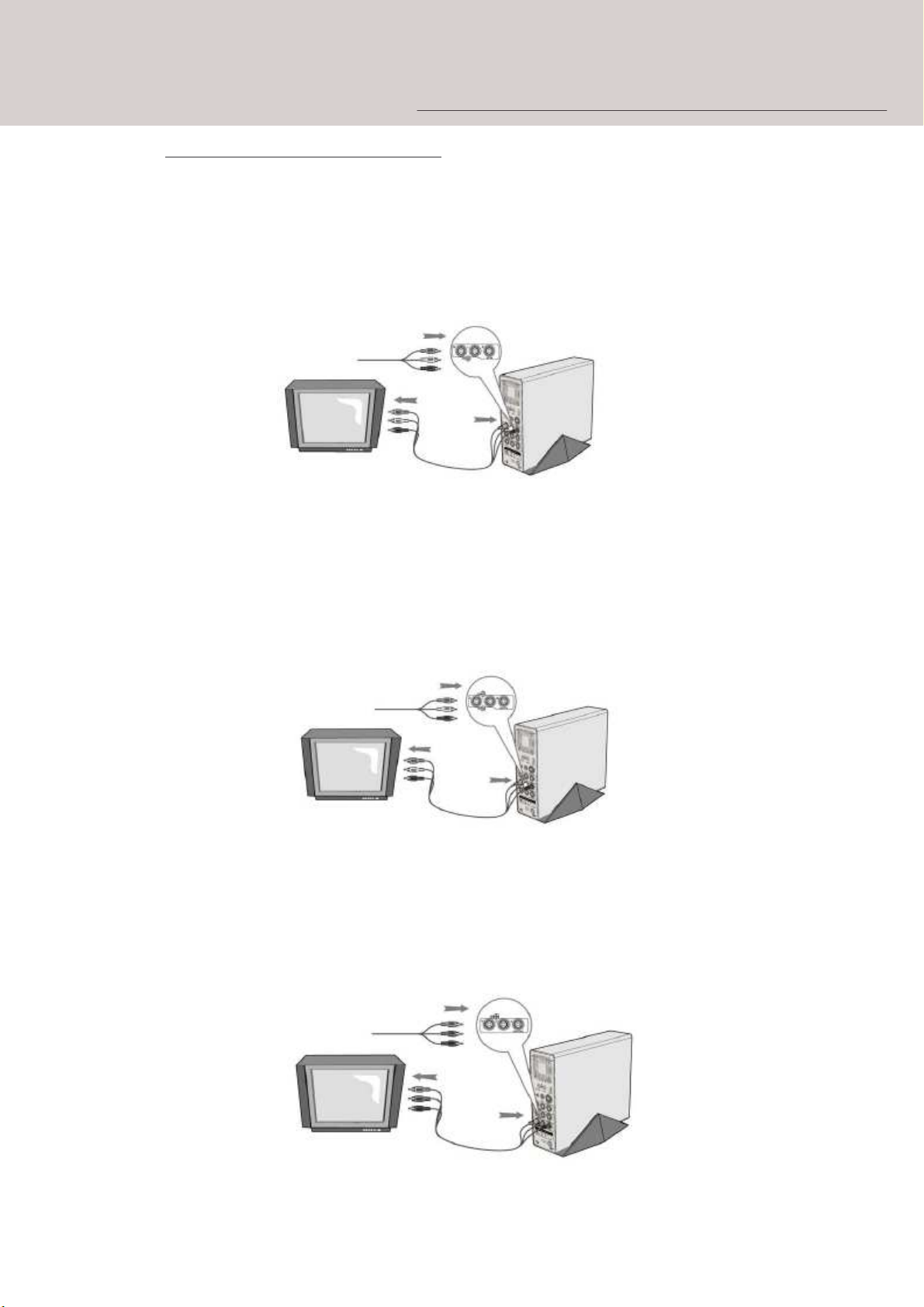
4 - Vue d’ensemble
4.2.3 Connexion à une Télévision
1. Connexion à A/V IN
(1) Suivez l’illustration pour connecter le câble tricolore
(Blanc/Rouge/Jaune) aux connecteurs A/V IN du HMR300.
(2) Suivez l’illustration pour connecter le câble tricolore
(Blanc/Rouge/Jaune) aux connecteurs A/V OUT de votre
Télévision (ou DVD ou récépteur TNT…)
2. Connexion à A/V OUT
(1) Suivez l’illustration pour connecter le câble tricolore
(Blanc/Rouge/Jaune) aux connecteurs A/V OUT du
HMR300.
(2) Suivez l’illustration pour connecter le câble tricolore
(Blanc/Rouge/Jaune) aux connecteurs A/V IN de votre
Télévision (ou DVD ou récépteur TNT…)
3. Connexion à Y/U/V OUT
(1) Suivez l’illustration pour connecter le câble tricolore
(Vert/Bleu/Rouge) au connecteur Y/U/V du HMR300.
(2) Suivez l’illustration pour connecter le câble tricolore
(Vert/Bleu/Rouge) au connecteur Y/U/V de votre Télévision.
13
Page 14
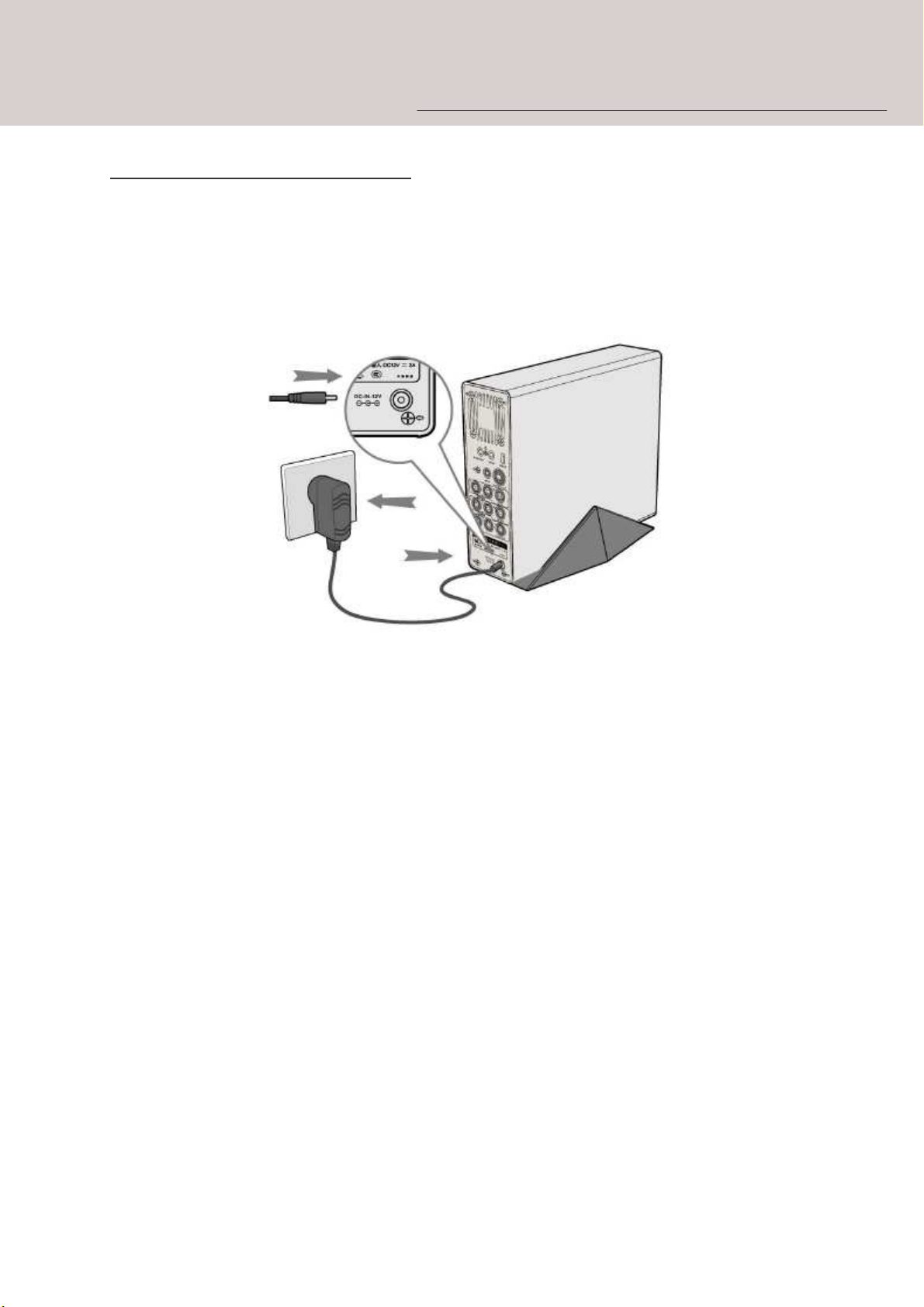
4 - Vue d’ensemble
4.2.4 – Connexion de l’aliementation
(1) Connectez le connecteur d’alimentation à la prise DC IN du HMR300
(2) Reliez le la prise du bloc d’alimentation à votre prise de courant secteur.
14
Page 15
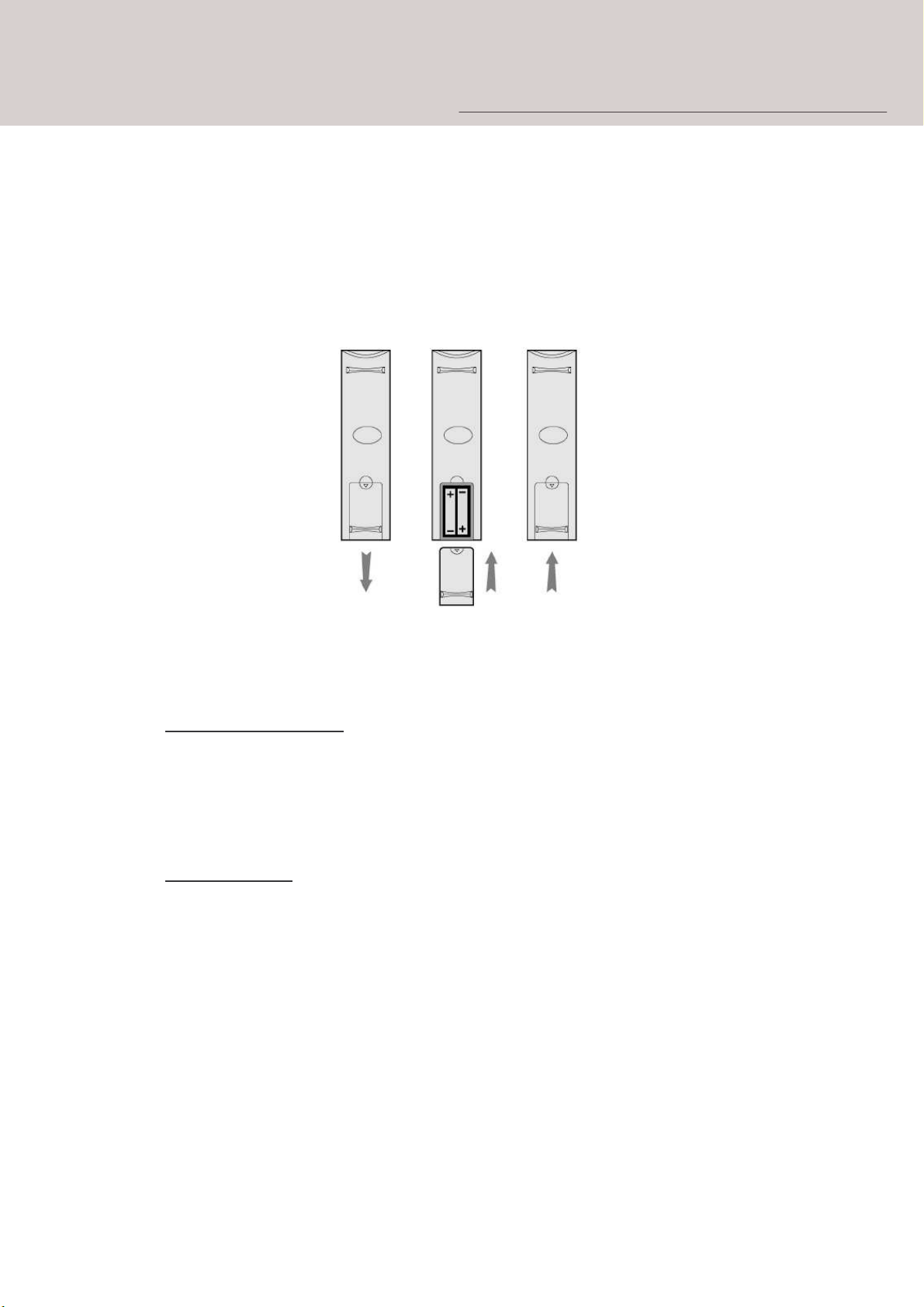
5 – Première Utilisation
5.1 – Avant utilisation
installez les piles dans la télécommande avant de l’utiliser. Pour ce faire, suivez les
instructions ci-dessous :
(1) Ouvrez la trappe arière de la télécommande.
(2) Installez les piles dans leur logement en respectant le sens (polarité).
(3) Refermez la trappe arrière. Vous pouvez utiliser votre télécommande.
5.2 – Mise en marche, Extinction et Séléction de la langue.
5.2.1 Mise en marche
Après avoir connecté l’alimentation, le voyant « OK » doit s’éclairer en bleu. Appuyez
sur le bouton d’alimentation « POWER » en face avant ou sur la télécommande pour
mettre l’appareil en marche. Les boutons tactiles de la face avant doivent s’éclairer et
après quelques secondes, le système est prêt (le voyant « OK » s’éteint).
5.2.1 Extinction
Appuyer sur le bouton d’alimentation « POWER » pour éteindre le HMR300.
L’appareil affiche « Shutting Down » sur l’écran et une fois éteint, le voyant « OK »
s’éclaire en bleu.
5.3 – Séléction de la langue.
Le HMR 300 peut afficher ses menus en Anglais ou en Chinois. Dans le menu
principal, sélectionnez « Setup » (en bas à droite) puis « Language » (première ligne
du menu) et enfin la langue choisie. Le changement prend effet immédiatement.
Note : Le HMR300 peut se bloquer pour une raison quelconque. Si cela arrive,
pressez le bouton d’alimentation de la face avant pendant 8 secondes pour éteindre
l’appareil.
15
Page 16
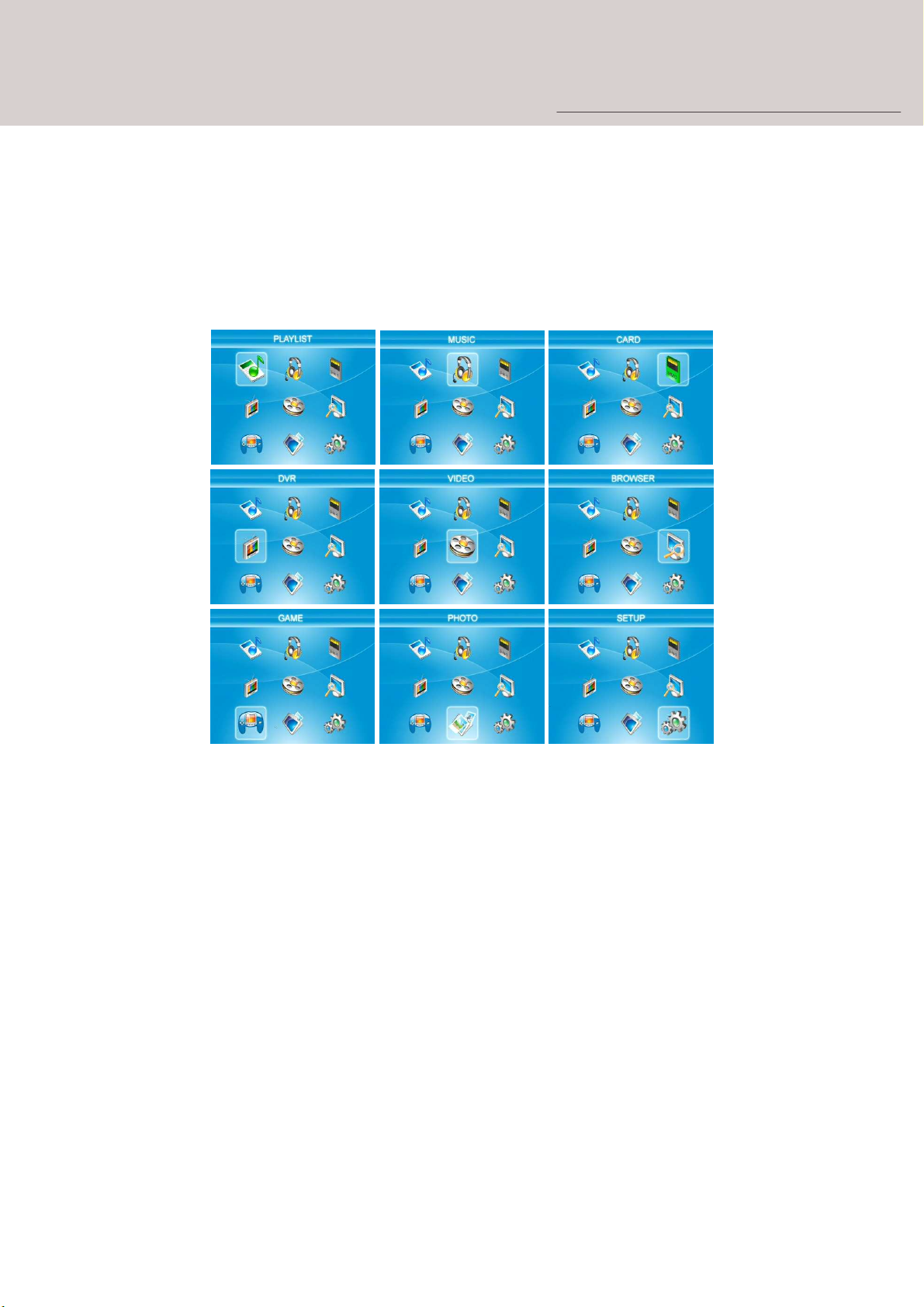
6 – Description des fonctions
6.0 – Menu principal
Dans le menu principal, l’icône sélectionnée par défaut est la fonction « MOVIE ».
Lorsque vous sélectionnez une autre fonction, sont nom s’affiche en haut de l’écran
et son icône s’anime.
Voici les différentes options du menu principal :
Boutons utilisables :
Haut : déplace la sélection vers le haut.
Bas : déplace la sélection vers le bas.
Gauche : déplace la sélection vers la gauche.
Droite : déplace la sélection vers la droite.
Valider : Valide la sélection.
Copy : Lorsqu’une carte mémoire est présente dans le slot, appuyez sur ce
bouton pour copier sont contenu sur le HMR300.
Rec. : Démarre l’enregistrement de l’entrée A/V.
Music : Démarre la liste de lecture musicale.
Setup : Sélectionne le menu de paramétrage du HMR300.
16
Page 17
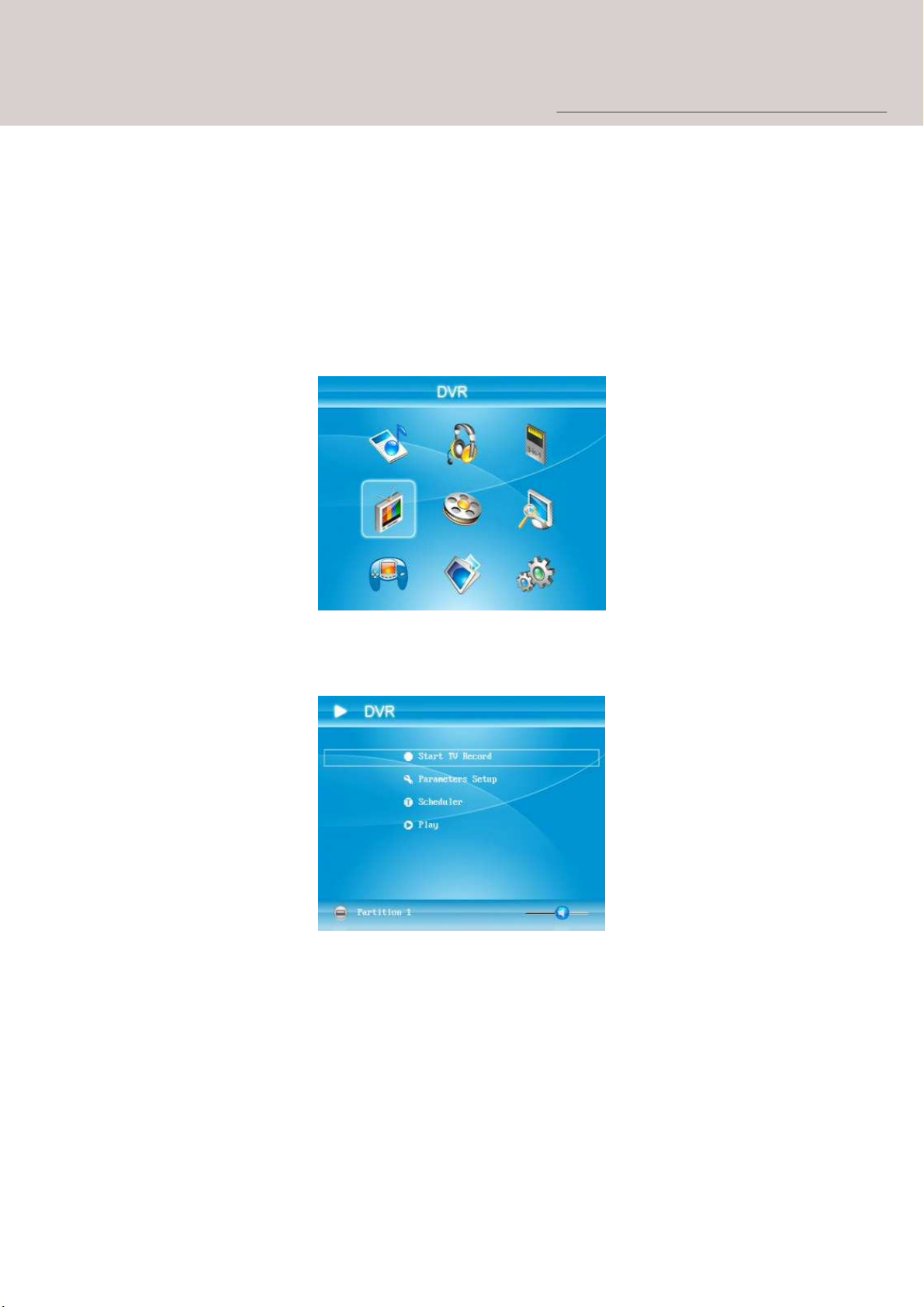
6 – Description des fonctions
6.1 – DVR
Cet appareil possède une fonction d’enregistrement vidéo en MPEG4 et peut
facilement enregistrer votre télévision, votre DVD ou votre caméscope. Le HMR300
supporte une résolution D1 (720x576) à 25 images par seconde ainsi que trois
niveaux de compression. De plus, l’enregistrement est paramétrable et
programmable.
Sélectionnez l’icône DVR dans le menu principal et appuyez sur « Valider ».
Voici l’interface de la fonction DVR du HMR300
Start TV Record : Lance un enregistrement immédiat.
Parameters Setup : Menu de configuration de la fonction DVR.
Scheduler : Programmation d’un enregistrement.
Play : Lecture d’un précédent enregistrement.
17
Page 18
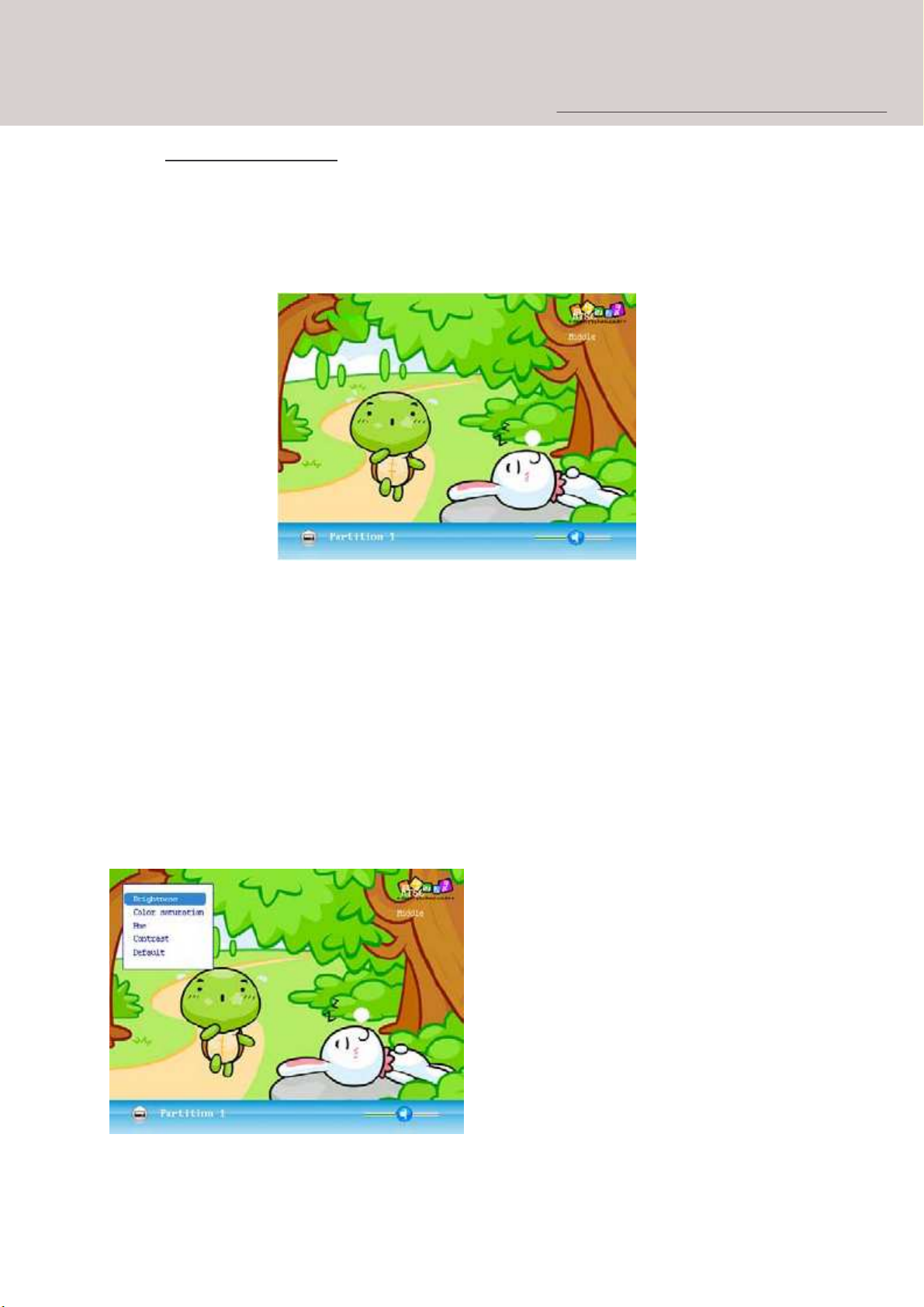
6 – Description des fonctions
6.1.1 Start TV record
Après avoir sélectionné « Start TV Record », le HMR300 passe en mode
Prévisualisation et détecte automatiquement le type de signal vidéo (PAL ou NTSC).
En mode Prévisualisation, vous voyez l’image de la source branchée sur A/V IN et
après que la fonction se soit initialisée (« Initialize » sur l’écran), le status passe à
« Ready ».
L’indicateur d’enregistrement est éteint en mode « Ready ».
Les boutons de contrôle sont :
Haut : augmente le volume ; si le mode « Mute » est activé, cela l’annule.
Bas : diminue le volume ; si le mode « Mute » est activé, cela l’annule.
Valider : démarre l’enregistrement.
Annuler : sort du mode enregistrement et retourne à l’interface DVR.
Tools : affiche le menu « outils ».
Record : Démarre l’enregistrement.
Vol+/- : : augmente ou diminue le volume ; si le mode « Mute » est activé, cela
l’annule.
Brightness : modifie la luminosité
Saturation : modifie la saturation
Hue : modifie la teinte
Contrast : modifie le contraste
Default : rétabli les paramètres par
défaut.
18
Page 19

6 – Description des fonctions
Pour changer ces paramètres, sélectionnez la fonction voulue et appuyez sur Droite
et Gauche pour régler la fonction comme vous le souhaitez, l’effet est affiché
automatiquement. Appuyez sur « Valider » pour sauvegarder le réglage ou sur
« Annule »r pour l’annuler.
En mode « Ready » appuyez sur « Valider » pour démarrer l’enregistrement. Celui-ci
est stocké dans le répertoire « hd/DVR ». Le mode passe à « Recording » :
En enregistrement manuel, le nom du fichier est attribué automatiquement au début
de l’enregistrement. Le noçm du fichier est défini comme suit :
« DVR[YY][MM][DD]_[HH][MM]_[XXX].avi »
Ceci correspond à la date (année/Mois/Jour) et l’heure (heure/minutes) du début
d’enregistrement suivi d’un numéro commençant à 001 et changeant à chaque fois
que la limite de taille de fichiers définie dans les paramètres est atteinte. Une fois
cette limite atteinte, le HMR300 créé un nouveau fichier avec le numéro suivant.
Pendant l’enregistrement, le témoin « Recording » s’allume.
Pendant l’enregistrement, appuyez sur « Valider » pour mettre l’enregistrement en
pause. Le statut passera à « Pause » et le temps d’enregistrement s’arrête. Appuyez
de nouveau sur « Valider » ou « Record » pour reprendre l’enregistrement ou sur
« Annuler » pour l’arrêter.
Le témoin « Recording » clignote lorsque l’enregistrement est en pause.
19
Page 20

6 – Description des fonctions
Notes :
(1) Quand le type de signal est PAL, la résolution de l’enregistrement est de
720x576 dans les modes High, Medium et Low et de 352x288 en mode
Compact. Quand le type de signal est NTSC, la résolution de l’enregistrement
est de 720x480 dans les modes High, Medium et Low et de 352x240 en mode
Compact.
(2) Vous ne pouvez pas changer le type d’affichage pendant un enregistrement.
(3) La capacité libre sur le disque est vérifiée avant chaque enregistrement. Si
celle-ci est infèrieure à 100MB, l’enregistrement est annulé et l’interface
retourne au menu principal de la fonction DVR. Si pendant l’enregistrement, la
capacité libre est supèrieure à 100MB mais infèrieure à la limite de fichiers
définie dans les paramètres, l’eregistrement s’arrêtera avant que le disque ne
soit plein.
(4) Pendant de long enregistrements, plusieurs fichiers sont créés. Le passage
d’un fichier à l’autre prend environ 3 secondes, temps pendant lequel le son et
l’image ne sont pas enregistrés.
(5) Si une erreur comme par exemple si le disque est plein, les témoin
« Recording » et « Error » s’allumeront juqu’à ce que vous appuyez sur un
bouton.
(6) Les boutons « Haut » et « Bas » changent le volume en mode
« prévisualisation » mais n’affectent pas le volume de l’enregistrement. Le
volume maximum est utilisé pour l’enregistrement.
(7) La fonction d’enregistrement ignore la fonction d’extinction automatique.
6.1.2 Parameters Setup
Séléctionnez « Parameters Setup » pour changer la qualité de
l’enregistrement et la taille limite des fichiers.
Haut : déplace la sélection vers le haut.
Bas : déplace la sélection vers le bas.
Droite : change le paramètre sélectionné.
Gauche : change le paramètre sélectionné.
Valider : affiche une fenêtre « Set all
default ? » quand « Default » est séléctionné.
Annuler : retour à l’interface d’enregistrement.
Copy : lorsqu’une carte mémoire est présente
dans le slot, appuyez sur ce bouton pour copier
sont contenu sur le HMR300.
Record : démarre l’enregistrement.
Music : démarre la lecture de la liste de lecture.
Mute : active la sourdine.
Vol +/- : augmente ou diminue le volume.
Setup : aller au menu de configuration du HMR300.
Home : aller au menu principal.
20
Page 21

6 – Description des fonctions
Notes :
(1) Le paramètre « Quality » représente la qualité de l’enregistrement, il peut
être modifié selon 4 possibilité : High, Middle, Low et Compact :
a- High : résolution D1 (720x576) et débit d’environ 4Mbps en MPEG4.
b- Middle : résolution D1 (720x576) et débit d’environ 2Mbps en
MPEG4.
c- Low : résolution D1 (720x576) et débit d’environ 1Mbps en MPEG4.
d- Compact : résolution CIF (352x288) et débit d ‘environ 800kbps en
MPEG4.
Quand vous changez le paramètre de qualité d’enregistrement, le
temps estimé d’enregistrement change également.
Quand vous quittez les paramètres d’enregistrement, ceux-ci sont
automatiquement sauvegardés.
(2) Le paramètre « File Size Limit » correspond à la taille des fichiers créés
pendant un enregistrement. Vous pouvez choisir entre « 650MB »,
« 1GB », « 2GB ». Si votre enregistrement dépasse cette taille, un second
puis un troisième etc.. fichiers sont créés automatiquement jusqu’à la fin de
l’enregistrement.
(3) La fonction « Default » rétablie les paramètres par défaut (qualité
« Medium » et taille des fichiers à « 1GB »).
6.1.3 Scheduler
Sélectionnez la onction « Scheduler » pour programmer un enregistrement.
Les entrées sont ordonnées de cette façon : « YY/MM/DD HH:MM – HH:MM
CH QUAL FILE NAME ». ce qui correspond à :
YY : année /MM : Mois /DD : Jour HH : MM heure de début – HH :MM heure
de fin CH : Canal QUAL : Qualité FILE NAME : nom du fichier.
Une fois toutes les informations entrées, l’enregistrement démarrera
automatiquement le jour et l’heure prévu. Chaque programmation s’affiche sur
une ligne et porte un numéro.
21
Page 22

6 – Description des fonctions
Boutons utilisables :
Haut : déplace la sélection vers le haut.
Bas : déplace la sélection vers le bas.
Tools : Affiche le menu Outils
Annuler : retour à l’interface d’enregistrement.
Copy : lorsqu’une carte mémoire est présente dans le slot, appuyez sur ce bouton
pour copier sont contenu sur le HMR300.
Record : démarre l’enregistrement.
Music : démarre la lecture de la liste de lecture.
Mute : active la sourdine.
Vol +/- : augmente ou diminue le volume.
Setup : aller au menu de configuration du HMR300.
Home : aller au menu principal.
Dans cette interface, le menu « Tools » a 3 options :
(1) Add schedule : ajouter une programmation en entrer en mode édition. La
date et l’heure par défaut sont celles actuels. Le nom de fichier par défaut,
reprend la date et l’heure du moment de la création de la programmation.
(2) Modify schedule : Modifie la programmation sélectionnée.
(3) Delete schedule : Delete this : efface l’ enregistrement sélectionné.
Delete Old : efface les enregistrements passés.
Delete All : efface tous les enregistrements.
Vous pouvez définir jusqu’à 30 programmations.
Pour séparer les enregistrements manuels des programmations, les enregistrements
des programmations commences par SCH…
La durée maximale d’un enregistrement programmé est de 24 heures.
Si l’heure de fin est inférieure à l’heure de début, le HMR300 enregistrera jusqu’au
lendemain (ex : si vous démarrez un enregistrement le 1er juin à 19h45 et que l’heure
de fin est réglé à 1h15, l’enregistrement se terminera le 2 juin à 1h15).
Après avoir sélectionné « Add schedule » ou « Modifiy schedule », le premier champ
de la ligne sélectionnée passe en inverse vidéo. Pour modifier le paramètre, il suffit
d’appuyer sur Haut ou Bas. Appuyez sur droite ou Gauche pour changer le
22
Page 23

6 – Description des fonctions
paramètre à modifier. Pour changer le nom de l’enregistrement, sélectionnez celui-ci
et appuyez sur haut ou Bas. Un clavier virtuel apparaît sur lequel vous pouvez choisir
les lettre ou les fonctions en vous déplaçant avec les flèches de direction. Pour
valider la lettre ou la fonction, appuyez sur la touche « Valider » du boîtier ou de la
télécommande.
Informations sur la saisie des nom :
Pour effacer le nom, sélectionnez « <- » à l’aide des touches de direction t appuyez
sur « Valider » pour effacer une lettre. Laissez la touche « Validez » enfoncée pour
effacer tout le nom.
Quand vous éditez un nom, vous pouvez utiliser les caractères spéciaux suivant : <,
>, :, « , / , \ , ?, * , |. Si vous sélectionnez un caractère invalide, un message « invalid
character!» apparaît.
Les nom peuvent avoir une taille maximale de 20 caractères.
Appuyez sur « Annuler » pour annuler l’édition du nom. Quand vous avez terminé
l’édition du nom, appuyez sur « Valider » pour enregistrer les modifications.
Vous ne pouvez pas programmer un enregistrement à une date antérieure à la date
courante ou à plus d’un mois de la date courante.
Si au moment de l’enregistrement programmé le HMR300 est allumé, celui-ci quitte
l’opération en cours et lance l’enregistrement. Si il est éteint à ce moment là, il se met
en marche et démarre l’enregistrement.
Notes :
(1) A moins que le HMR300 soit dans une fonction spéciale, quand un
enregistrement programmé commence, l’appareil bascule
automatiquement en mode DVR et commence l’enregistrement.
(2) Si un enregistrement programmé démarre pendant un enregistrement,
l’enregistrement en cours sera ignoré.
(3) Si le HMR300 est connecté à un ordinateur au moment d’un
enregistrement programmé, l’enregistrement programmé sera ignoré.
(4) Quand la limite de taille de fichier est atteinte pendant un enregistrement
programmé, un nouveau fichier portant le numéro suivant est créé
automatiquement.
(5) Si l’utilisateur met le HMR300 en pause pendant un enregistrement
programmé, le temps de pause sera ignoré et l’enregistrement se
terminera à l’heure prévue.
(6) Quand vous utilisez un enregistrement programmé, assurez vous que le
câble A/V et l’alimentation soient correctement raccordés et que la source
de l’enregistrement soit en fonctionnement pendant l’enregistrement.
(7) Quand un enregistrement programmé est terminé, le HMR300 s’éteint
automatiquement à la fin du temps défini dans le menu Setup/System.
(8) Si le HMR300 n’est pas raccordé électriquement lors d’un enregistrement
programmé, quand vous rebrancherez l’appareil, l’enregistrement ne
démarreras pas et vous aurez un message « has non-start entry ».
23
Page 24

6 – Description des fonctions
6.1.4 Play
Quand un enregistrement est terminé, le fichier est enregistré dans le dossier
« hd/DVR ». Vous pouvez sélectionner le fichier que vous voulez et lancer la lecture.
Haut : déplace la sélection vers le haut.
Bas : déplace la sélection vers le bas..
Valider : entrer dans le dossier ou lire le
fichier.
Annuler : retour au menu DVR
Tools : affiche le menu outils
Copy : lorsqu’une carte mémoire est
présente dans le slot, appuyez sur ce
bouton pour copier sont contenu sur le
HMR300.
Record : démarre l’enregistrement.
Music : démarre la lecture de la liste de lecture.
Mute : active la sourdine.
Vol +/- : augmente ou diminue le volume.
Setup : aller au menu de configuration du HMR300.
Home : aller au menu principal.
Il y a 2 options disponibles dans le menu « Outils » :
(1) – Name ascend : tri les nom de fichier par ordre alphabétique.
(2) – Delete : efface le fichier séléctionné. : ATTENTION !! Tout fichier effacé
ne peut pas être récupéré.
Pendant la lecture, des outils d’édition sont disponibles. Appuyez sur « Tools » et
après avoir sélectionné un point de départ « A » et un point d’arrivé « B », vous
pouvez soit sauvegarder la sélection (« Save AB ») ce qui créera un nouveau fichier
à partir du nom original plus « SAVxxx.avi » (ou xxx est un numéro commenceant à
001). Soit effacer la selection (« Cut AB ») ce qui enregistre un nouveau fichier sans
la partie séléctionnée avec le nom original plus « CUTxxx.avi (ou xxx est un numéro
commenceant à 001). Le fichier original reste intacte.
L’édition des fichiers vidéo prend un
certain temps. La progression de
l’enregistrement est affiché à
l’écran pendant toute sa durée.
24
Page 25

6 – Description des fonctions
6.1.5 Enregistrement vidéo
Comme ce lecteur n’est pas muni d’un écran vidéo, voici quelques
suggestions concernant l’enregistrement vidéo :
(1) Connectez la sortie vidéo A/V OUT du HMR300 à l’entrée vidéo A/V Inde
votre télévision. Après avoir fait ce branchement, mettez votre télé sur
l’entrée A/V IN et vérifiez que l’image du HMR300 s’affiche correctement.
(2) Définissez les paramètres d’enregistrement dans DVR / Parameters Setup.
(3) Connectez la source de l’enregistrement (TV, DVD, Caméscope…) à
l’entrée A/V IN du HMR300.
(4) Une fois la source connectée, appuyer sur la « Record », après 2 à 3
secondes, l’enregistrement démarre.
Note : pendant l’enregistrement, ne touchez pas à la source.
6.2 – VIDEO
Le HMR300 supporte les formats vidéo AVI, VOB, DAT et MP4 (mpeg4).
Dans le menu principal sélectionnez VIDEO.
Le HMR300 affiche alors tous les fichiers vidéo lisibles
25
Page 26

6 – Description des fonctions
Les fonctions disponibles sont :
Haut : déplace la sélection vers le haut.
Bas : déplace la sélection vers le bas..
Valider : entrer dans le dossier ou lire le fichier.
Annuler : retour au menu principal
Tools : affiche le menu outils
Copy : lorsqu’une carte mémoire est présente dans le slot, appuyez sur ce bouton
pour copier sont contenu sur le HMR300.
Record : démarre un enregistrement.
Music : démarre la lecture de la liste de lecture.
Mute : active la sourdine.
Vol +/- : augmente ou diminue le volume.
Setup : aller au menu de configuration du HMR300.
Home : aller au menu principal.
Il y a 2 options disponibles dans le menu « Outils » :
(1) – Name ascend : tri les nom de fichier par ordre alphabétique.
(3) – Delete : efface le fichier séléctionné.
ATTENTION !! Tout fichier effacé ne peut pas être récupéré.
6.2.1 – Lire des fichiers vidéo.
Séléctionnez un fichier et appuyez sur « Valider » pour lancer la lecture.
Les fonctions disponibles pendant la lecture sont :
Haut : augmente le volume.
Bas : diminue le volume
Gauche : lire le fichier précédent.
Droite : lire le fichier suivant.
Valider : lecture / pause.
Annuler : retour au menu
Tools : affiche le menu outils
26
Page 27

6 – Description des fonctions
Mute : active / désactive le mode sourdine.
FF : avance rapide
FR : retour rapide
Repeat : lecture en boucle du fichier ou de tous les fichiers / annuler la boucle.
Zoom : mode zoom on/off
A-B : sélectionne les points A et B (début et fin) pour une lecture en boucle.(1er
appui : point A, 2eme appui : point B, 3eme appui : annule)
Vol +/- : augmente ou diminue le volume.
Bookmark : fonction marque-page. Met un repère pour redémarrer une prochaine
lecture à ce point.
L/R : balance - L/L : tout à gauche, L/R : centré, R/R : tout à droite.
Display Mode : change l’aspect de l’image : Keep ratio, Panscan, Fullscreen.
OSD : affiche les informations sur le fichier en cours de lecture.
Pendant la lecture, le temps de lecture et la durée totale du fichier sont affichés.
Attention : pour les fichiers vidéo, si le codec utilisé n’est pas supporté, si l’entête de
fichier est incorrect ou si le fichier est corrompu, le message « cannot playback this
file » s’affiche.
6.2.2 – Le menu « TOOLS ».
Appuyez sur « Tools » pendant la lecture pour afficher le menu outils.
27
Page 28

6 – Description des fonctions
Le menu outils propose 6 fonctions :
1 – Search
a – Time search : sert à lire le fichier à partir d’un point donné.
Séléctionnez « Time search » et entrez le temps à partir du quel vous voulez
lire le fichier à l’aide des touches de directions et appuez sur « Valider ».
b - 2x rate : ajuste la vitesse d’avance et de retour rapide sur 2x.
c - 4x rate : ajuste la vitesse d’avance et de retour rapide sur 4x.
d - 8x rate : ajuste la vitesse d’avance et de retour rapide sur 8x.
La vitesse d’avance/retour rapide n’est pas mémorisée quand vous quittez, elle se
remet par défaut à 8x.
2 – Repeat
Repeat one : lit le fichier en boucle.
Repeat all : lit ous les fichiers du répertoire en boucle.
3 – A-B
sélectionne les points A et B (début et fin) pour une lecture en boucle.(1er
appui : point A, 2eme appui : point B, 3eme appui : annule). De plus, des
fonctions d’édition sont disponibles. Appuyez sur « Tools » et après avoir
sélectionné un point de départ « A » et un point d’arrivé « B », vous
pouvez soit sauvegarder la sélection (« Save AB ») ce qui créera un nouveau
fichier à partir du nom original plus « SAVxxx.avi » (ou xxx est un numéro
commenceant à 001). Soit effacer la selection (« Cut AB ») ce qui enregistre
un nouveau fichier sans la partie séléctionnée avec le nom original plus
« CUTxxx.avi (ou xxx est un numéro commenceant à 001). Le fichier original
reste intacte.
4 – Set Bookmark
fonction marque-page. Met un repère pour redémarrer une prochaine lecture à
ce point. Séléctionner un nouveau marque-page annule le précédent.
Resume : démarre la lecture au point défini par la fonction marque-page.
Ignore : démarre la lecture au début du fichier.
Clear : efface le marque-page.
28
Page 29

6 – Description des fonctions
5 – Zoom
4 types de zoom sont disponibles :
(1) Keep ratio : garde les proportions originales du fichier en
maximisant la largeur de l’image visible.
(2) Panscan : garde les proportions originales du fichier en maximisant
la hauteur de l’image visible. L’image peut dépasser la largeur de
l’écran et être coupée.
(3) Fullscreen : modifie la taille et les proportions de l’image pour qu’elle
occupe tout l’écran. L’image peut sembler déformée.
(4) Freezoom : vous permet de choisir le ratio (proportion) de l’image
librement en appuyant sur les touches de directions (droite et
gauche pour la largeur et haut et bas pour la hauteur).
Note : Si pendant le visionnage d’un film un bouton non autorisé ou inactif est
pressé, une main apparaît en haut à gauche de l’écran.
6.2.3 – Les Sous-titres.
Le HMR300 supporte 3 types de sous-titres : .SRT, .SMI, .SSA
(1) Téléchargez le fichier .SRT (ou .SMI ou SSA) correspondant à votre
fichier vidéo.
(2) Copiez ce fichier sur le HMR300 dans le même répertoire que votre
fichier vidéo.
(3) Assurez vous que le fichier de sous-titres porte le même nom que le
fichier vidéo correspondant.
La priorité est donnée aux fichiers .SRT, puis .SMI et enfin .SSA quand plus
d’un fichier de sous-titres est présent.
Les sous-titres sont diffusés en bas de l’écran.
6.3 – Music
Le HMR300 supporte les fichiers audio en format .MP3, .WMA et .OGG.
Dans le menu principal sélectionnez MUSIC.
29
Page 30

6 – Description des fonctions
Le HMR300 affiche alors tous les fichiers audio disponibles.
Les fonctions disponibles sont :
Haut : déplace la sélection vers le haut.
Bas : déplace la sélection vers le bas..
Valider : entrer dans le dossier ou lire le fichier.
Annuler : retour au menu principal
Tools : affiche le menu outils
Copy : lorsqu’une carte mémoire est présente dans le slot, appuyez sur ce bouton
pour copier sont contenu sur le HMR300.
Record : démarre un enregistrement.
Music : démarre la lecture de la liste de lecture.
Mute : active la sourdine.
Vol +/- : augmente ou diminue le volume.
Setup : aller au menu de configuration du HMR300.
Home : aller au menu principal.
Le menu Outils comporte 3 options :
(1) – Name ascend : tri les nom de fichier par ordre alphabétique.
(2)– Add to playlist : ajoute le fichier sélectionné à une des 7 playlist. Si c’est
un répertoire qui est sélectionné, tout son contenu est ajouté à la playlist.
Chaque playlist peut contenir 200 chansons. Si une playlist ne peut pas
contenir tous les fichiers sélectionnés, les fichiers sont placés dans la playlist
dans l’ordre sélectionné jusqu’à ce qu’elle soit pleine et vous informe que la
playlist est pleine. Un même fichier peut être ajouté plusieurs fois à une
playlist.
(3) – Delete : efface le fichier ou le dossier sélectionné.
6.3.1 – Lire des fichiers audio.
Utilisez les touches « Haut » et « Bas » pour sélectionner un fichier puis sur
« Valider » pour lire le fichier et entrer dans l’interface de lecture.
30
Page 31

6 – Description des fonctions
Haut : augmente le volume.
Bas : diminue le volume
Gauche : lire le fichier précédent.
Droite : lire le fichier suivant.
Valider : lecture / pause.
Annuler : retour au menu
Tools : affiche le menu outils
Mute : active / désactive le mode sourdine.
Vol +/- : augmente ou diminue le volume.
FF : avance rapide
FR : retour rapide
Repeat : lecture en boucle du fichier ou de
tous les fichiers / annuler la boucle.
Shuffle : lance ou annule la lecture aléatoire.
A-B : sélectionne les points A et B (début et fin) pour une lecture en boucle.(1er
appui : point A, 2eme appui : point B, 3eme appui : annule)
L/R : balance - L/L : tout à gauche, L/R : centré, R/R : tout à droite.
OSD : affiche les informations relatives au fichier en cours de lecture :
Notes :
(1) Si le format de données des fichiers ou si ceux-ci sont corrompus, le
HMR300 afficheras le message « cannot playback this file ».
(2) Les fonctions « Pause », « Continue », « FF » et « FR » s’annulent les
unes les autres.
(3) Le système peut quitter à tout moment si vous appuyez sur le bouton
d’extinction, si un enregistrement programmé démarre ou si vous branchez
un câble USB.
31
Page 32

6 – Description des fonctions
6.3.2 – Le menu « Tools ».
En mode lecture, le menu outils « Tools » propose 4 options.
(1) Play mode :
a- Normal : démarre la lecture du fichier et poursuit sa lecture de tous
les fichiers du répertoire.
b- Random : lit un fichier aléatoirement dans le répertoire.
c- Repeat One : lit le fichier en boucle.
d- Repeat All : lit en boucle tous les fichiers du répertoire.
(2) Add to playlist :
Ajoute le morceau en cours à lune des 7 listes de lecture (“Playlist”). Si
la liste est pleine, un message s’affiche.
(3) EQ & 3D : propose 5 ambiances sonores : Default, Rock, Pop, Dance et
Disco.
(4) A-B : boucle sur une section du fichier comprise entre les points A et B.
6.3.3 – Tags ID3.
Les tags ID3 contiennent des informations sur la chanson. Ces informations
incluent le nom de l’artiste, l’album et le titre de la chanson. Si ces
informations sont présentes, le HMR300 les affichera pendant la lecture. Si les
informations ne sont pas présentes, « no information » s’affichera. Si le nom
de la chanson n’est pas présent, le HMR300 utilisera le nom du fichier comme
substitut.
32
Page 33

6 – Description des fonctions
6.3.3 – synchronisation de l’affichage des paroles.
Cette fonction supporte le format de fichier de paroles (Lyric) .LRC.
Procédure :
(1) Téléchargez le fichier .LRC correspondant à la chanson.
(2) Mettez le fichier .LRC dans le même répertoire que le fichier audio.
(3) Assurez vous que le fichier audio et le fichier paroles ont le même nom ex :
hello.mp3 et hello.lrc.
Le paroles s’affichent sur plusieurs lignes. Une couleur diférente est utilisée
pour les paroles en cours de lecture.
6.4 – Création de Playlist musicales
Sélectionnez « PLAYLIST » dans le menu principal pour accéder à la fonction de
liste de lecture du HMR300.
33
Page 34

6 – Description des fonctions
Utilisez les touches « Haut » et « Bas » pour sélectionner un fichier puis sur
« Valider » pour lire le fichier et entrer dans l’interface de lecture.
Les fonctions disponibles sont :
Haut : déplace la sélection vers le haut.
Bas : déplace la sélection vers le bas.
Valider : entrer dans le dossier.
Annuler : retour au menu principal
Tools : affiche le menu outils
Copy : lorsqu’une carte mémoire est présente dans le slot, appuyez sur ce bouton
pour copier sont contenu sur le HMR300.
Record : démarre un enregistrement.
Music : démarre la lecture de la liste de lecture.
Mute : active la sourdine.
Vol +/- : augmente ou diminue le volume.
Setup : aller au menu de configuration du HMR300.
Home : aller au menu principal.
Parmis les 7 « playlists » disponibles, il y en a une par défaut. Celle-ci à une icône
spéciale. Chaque « playlist » peut contenir jusqu’à 200 morceaux. Si vous pressez la
touche « Music » quand le HMR300 n’est pas en lecture ou n’est pas raccordé en
USB, la l’appareil lance la lecture des fichiers de la « playlist » par défaut. En entrant
das le menu playlist, le HMR300 attend que cous choisissiez la liste que vous voulez
lire. Vous pouvez également choisir la liste par défaut ou modifier le nom des listes
de lecture.
Le menu outils « Tools » de cette fonction propose 3 options :
(1) Delete : efface tous les morceaux de la « playlist » sélectionnée.
(2) Rename : permet de renommer la « playlist » sélectionner avec un
maximum de 30 caractères.
(3) Set Default : défini la liste séléctionnée comme liste par défaut.
34
Page 35

6 – Description des fonctions
Notes :
(1) La fonction « Delete » efface le morceau de la « playlist » mais ne l’efface
pas du disque dur.
(2) Vous pouvez utiliser votre PC pour modifier le nom des « playlists » en
éditant le fichier « /system/playlist_alias.ini » dans la partie [playlist_alias].
(3) Quand vous jouez de la musique à partir d’une playlist, la plupart des
fonctions, des boutons et l’interface sont les mêmes que dans la fonction
« MUSIC ». La seule différence est que le nom de la plylist s’afiche en haut
de l’écran.
(4) Le mode de lecture est le dernier utilisé en mode « MUSIC », si vous le
changez, il le sera également en mode « MUSIC ».
(5) Pendant la lecture, vous ne pouvez pas ajouter le morceau en cours à la
« playlist ».
(6) Si vous appuyez sur le bouton « Music », cela fait passer la lecture à la
« playlist » suivante.
(7) Lorsque le HMR300 a fini de lire tous les morceaux de la « playlist », il
retourne à l’interface « PLAYLIST ».
(8) Lorsque le l’appareil ne fait rien et n’est pas relié en USB, si vous appuyez
sur le bouton « Music », le HMR300 va lire la « playlist » par défaut. Si
celle-ci est vide, il passe à la suivante et ainsi de suite jusqu’à ce qu’il en
trouve une comportant des morceaux. Si elles sont toutes vides, le témoin
« ERROR » s ‘allume et le HMR300 revient à l’interface des « playlists ».
6.5 – Photo
Le HMR300 supporte les formats de photos .JPEG, .JPG, .CRW et .BMP.
Selectionnez l’icône « PHOTO » dans le menu principal pour acceder à la fonction de
visionnage de photos.
35
Page 36

6 – Description des fonctions
Le HMR300 affiche tous les fichiers photos lisibles
Les fonctions disponibles sont :
Haut : déplace la sélection vers le haut.
Bas : déplace la sélection vers le bas.
Valider : entrer dans le dossier / lire le fichier.
Annuler : retour au menu principal
Tools : affiche le menu outils
Copy : lorsqu’une carte mémoire est présente dans le slot, appuyez sur ce bouton
pour copier sont contenu sur le HMR300.
Record : démarre un enregistrement.
Music : démarre la lecture de la liste de lecture.
Mute : active la sourdine.
Vol +/- : augmente ou diminue le volume.
Slide Show : Démarre le diaporama.
Setup : aller au menu de configuration du HMR300.
Home : aller au menu principal.
Le menu outils « Tools » de cette fonction propose 4 options :
(1) Sort : Tri les fichiers par ordre alphabétique.
(2) Slide show : démarre le diaporama.
(3) Interval : défini la durée d’affichage des photos pendant un diaporama. Les
valeurs sont 3 secondes, 5 secondes et 7 secondes.
(4) Delete : Efface le fichier ou le dossier sélectionné.
ATTENTION !! Tout fichier effacé ne peut pas être récupéré.
Dans tous les modes d’affichage de photos (Full-screen, Zoom mode, Slideshow),
une musique de d’ambiance peut être jouée. Vous pouvez choisir de jouer ou non
cette musique d’ambiance dans le menu « SETUP » (cf 6.11.4). Pendant la
visualisation de photos, si vous n’avez pas défini de musique d’ambiance, appuyez
sur « Music » pour lancer la lecture de la « playlist » par défaut. Appuyez de nouveau
sur « Music » pour passer à la « playlist » suivante.
36
Page 37

6 – Description des fonctions
Notes :
(1) Quand vous visualisez des photos, la musique d’ambiance ne s’arrête
qu’une fois que vous retournez à l’interface « PHOTO »
(2) Le HMR300 affichera un écran noir ou afichera une erreur si les photos
sont dans un mauvais format ou ont une taille trop importante.
6.5.1 – Mode plein écran
Sélectionnez la photo que vous désirez visualiser et appuyer sur « Valider ».
La photo sera affichée en plein écran, vous pouvez sélectionner le zoom.
Vous pouvez également utiliser la touche « OSD » pour afficher les
informations relatives à l’image afichée (nom, résolution, type).
Les fonctions disponibles sont :
Haut : pivote l’image de 90° dans le sens horaire.
Bas : pivote l’image de 90° dans le sens antihoraire.
Gauche : passe à l’image précedente.
Droite : passe à l’image suivante.
Valider : entrer dans le mode « Zoom ».
Annuler : retour au menu « Photo »
Tools : affiche le menu outils
Music : démarre la lecture de la liste de lecture en musique d’ambiance.
Mute : active la sourdine.
Vol +/- : augmente ou diminue le volume.
Slide Show : Démarre le diaporama.
Zoom : zoom activé / désactivé.
OSD : affiche les informations relatives à la photo affichée.
37
Page 38

6 – Description des fonctions
En plus de ces fonctions, le menu « Tools » ajoute 3 fonctions :
(1) Slide show : démarre le diaporama.
(2) Interval : défini le temps d’affichage de chaqque photo dans le diaporama.
(3) Delete : efface l’image affichée.
ATTENTION !! Tout fichier effacé ne peut pas être récupéré.
6.5.2 – Mode Zoom
Vous pouvez entrer en mode zoom uniquement en appuyant sur la touche
« Valider » lorsque vous êtes en mode « Fullscreen ».
Haut : bouge la photo vers le bas.
Bas : bouge la photo vers le haut.
Gauche : bouge la photo vers la droite.
Droite : bouge la photo vers la gauche.
Valider : retourne au mode « Fullscreen ».
Annuler : retour au menu
Music : lance la musique d’ambiance /
change de « playlist ».
Mute : active / désactive le mode
sourdine.
Vol +/- : augmente ou diminue le volume.
38
Page 39

6 – Description des fonctions
« Slide show ». celui-ci démarre de la photo sélectionnée. Il y a 7 effets de défilement
différent : Normal, Fly Around, Fade In Fade Out, Melt, Shutter, Wave et Shuffle.
Vous pouvez choisir l’effet souhaité dans le menu « SETUP ». Le diaporama affiche
uniquement les photos présentes dans le répertoire en cours. Si vous sélectionnez
un répertoire pour le «diaporama, celui-ci démarrera par la première photo de ce
répertoire. Vous pouvez également définir un temps d’affichage pour les photos du
diaporama.
6.6 Jeu :
Le HMR300 possède un jeux intégré.
Selectionnez l’icône « GAME » dans le menu principal pour lancer le jeux
« Boxman » du HMR300
6.5.3 Mode Diaporama :
Dans l’interface « PHOTO », appuyez sur « Tools » pour selectionner le
Le principe du jeux est de pousser les caisses sur chacun des points. Il faut utiliser
les boutons de direction pour pousser les caisses. Une caiise devient rouge si elle
est correstement placée sur un point. Vous ne pouvez pas tirer les caisses. Vous ne
pouvez pousse qu’une caisse à la fois. Deux caisses collées ne peuvent pas être
poussées. Le niveau est terminé lorsque toutes les caisses se trouvent sur des
points. Le passage au niveau suivant est automatique.
Haut : aller vers le haut.
Bas : aller vers le bas.
Gauche : aller vers la gauche.
Droite : aller vers la droite.
Valider : revenir d’un mouvement.
Annuler : Sortir du jeu.
39
Page 40

6 – Description des fonctions
Pendant le jeux, appuyer sur le bouton « Tools » pour afficher le menu suivant :
Undo : annule le dernier mouvement.
Reset : retourne au début du jeu.
Level : vous permet de sélectionner votre
niveau (1-132).
Exit Game : sortir du jeu.
6.7 Navigateur :
Selectionnez l’icône « BROWSER » dans le menu principal pour lancer navigateur
de fichiers du HMR300.
L’interface se présente comme ceci :
Celle-ci vous permet de naviguer à travers les partitions, les dossiers et les fichiers
contenus dans le HMR300.
40
Page 41

6 – Description des fonctions
Vous trouverez également les dossiers Music, Video, DVR, Photo et System qui sont
les dossiers nécessaires au HMR300. Si l’un de ces dossiers est effacé, déplacé ou
si son nom est modifié, le système recréera automatiquement le dossier
correspsondant mais le contenu du dossier renommé n’apparaitra plus dans la
fonction correspondante.
Notes :
(1) Le HMR300 ne supporte que des partitions FAT32.
(2) Lorsque vous utilisez un disque de grande capacité, une structure de
dossiers organisée peut améliorer les performances du HMR300.
6.7.1 naviguer dans la structure des dossiers.
Haut : déplace la sélection vers le haut.
Bas : déplace la sélection vers le bas.
Valider : entrer dans le dossier / lire le fichier.
Annuler : retour au menu principal
Tools : affiche le menu outils
Copy : lorsqu’une carte mémoire est présente dans le slot, appuyez sur ce bouton
pour copier sont contenu sur le HMR300.
Record : démarre un enregistrement.
Music : démarre la lecture de la liste de lecture.
Mute : active la sourdine.
Vol +/- : augmente ou diminue le volume.
Slide Show : Démarre le diaporama.
Setup : aller au menu de configuration du HMR300.
Home : aller au menu principal.
Le menu outils « Tools » de cette fonction propose 5 options :
(1) CCP (control) : le HMR300 peut copier ou déplacer des fichiers d’un
endroit à un autre.
« Copy » (Copier)
a- Selectionnez le fichier ou le dossier copier
b- Appuyez sur le bouton « Tools » et sélectionnez CCP/Copy.
c- Sélectionnez le dossier d’arrivée.
d- Appuyez sur le bouton « Tools » et sélectionnez CCP/Paste.
41
Page 42

6 – Description des fonctions
« Cut » (Déplacer)
a- Selectionnez le fichier ou le dossier copier
b- Appuyez sur le bouton « Tools » et sélectionnez CCP/Cut.
c- Sélectionnez le dossier d’arrivée.
d- Appuyez sur le bouton « Tools » et sélectionnez CCP/Paste.
Durant la copie ou le déplacement, le HMR300 affiche la taille du fichier, son
nom ainsi qu’une barre de progression. Si il ne peut pas copier, un message
« Cannot copy » s’affiche. L’écran est divisé en deux avec à gauche la source
et à droite la cible. Les touches « Annuler » ou « Power » ainsi que la
connexion USB2.0 sont disponibles pendant la copie. L’annulation de la copie
demande une confirmation.
Notes :
(1) Il faut un certain temps pour copier un fichier de plus de 100MB. Soyez
patient. Nous vous suggérons d’utiliser un ordinateur pour copier ce genre
de fichiers.
(2) Avant de pouvoir sélectionner « Paste », vous devez avoir avoir
sélectionner « Copy » ou « Cut ». Le fichier ne peut être copié qu’une
seule fois. Pour copier à nouveau le fichier, vous devez le reselectionner.
(3) Si « Copy » ou « Cut » sont sélectionnés plusieurs fois, le système ne
retiendra que la dernière fonction utilisée.
(2) « Create Folder » : sert à créer un nouveau dossier. Le nom par défaut est « new
folder 1 », « new folder 2 »… 50 dossiers peuvent ainsi être créés.
(3) « Delete » : Sert à effacer un fichier définitivement.
(4) « Sort » : tri les fichiers
a-« Sort by name » : tri les fichiers par ordre alphabétique ;
b-« Sort by size » : tri les fichiers par leur taille.
c-« Reverse » : inverse l’ordre des fichiers.
(5)« Send to » : envoi le fichier dans le répertoire correspondant à sa catégorie. Si le
fichier est un fichier video, cela l’envoi dans le dossier « Video », si c’est une photo
dans le dossier « Photo » etc…
42
Page 43

6 – Description des fonctions
a- Selectionnez le fichier à ranger.
b- Appuyez sur « Tools » et choisissez « Send to »
Différentes icônes représentent les différents types de fichiers : dossiers, vidéo,
musique, photo, inconnue ou upgrade. Quand la sélection est sur un dossier,
appuyez sur « Valider » pour entrer dans ce dossier et visualiser les fichiers qu’il
contient. Si la sélection est sur un fichier, appuyez sur « Valider » pour lire ce fichier.
Si le format n’est pas reconnu, un message « unknow file » s’affiche. Si un fichier est
d’un type reconnu par le HMR300 mais est corrompu ou son entête est abîmé, le
message « cannot play this file » s’affiche. Si vous sélectionnez un fichier de mise à
jour (.bin) et que vous pressez « Valider », le HMR300 vous demande si vous voulez
lancer la mise à jour. Sélectionnez « Yes » pour confirmer.
Notes :
(1) Sortir de l’interface « Browser » après avoir sélectionner « Copy » ou
« Cut » annule la fonction.
(2) Si il y a beaucoup de fichiers (>2000), le HMR300 affiche le temps
nécessaire à la copie.
(3) La liste de fichiers ne peut lire que les 4000 premiers fichiers, si il y en a
plus, ils sont ignorés.
6.8 Carte Mémoire
Selectionnez l’icône « CARD » dans le menu principal pour lancer gestionnaire de
carte mémoire du HMR300.
Les formats supportés sont SD, MMC, MMC+, MS, MS Pro et avec adaptateur
miniSD, MicroSD, MiniMMc, MicroMMC, MS Duo, MS Duo Pro.
Si le logement pour carte est vide, le message « No memory Card ! » s’affiche.
Avant de lancer la copie, le HMR300 calcul l’espace libre sur le disque dur. Si
l’espace est trop petit, le HMR300 en informe l’utilisateur, quitte la copie et allume le
témoin « ERROR ». Si l’espace nécesaire est suffisant, le HMR300 crée un nouveau
dossier à la racine de la partition courante. Le nom de ce dossier est :
XXX_YYMMDD_HHMMSS ou XXX représente le ype de carte (SD, MS, MMC..)
43
Page 44

6 – Description des fonctions
YYMMDD sont l’année le mois et le jour, HHMMSS sont l’heure, les minutes et les
secondes du moment de la création du dossier.
Pendant la copie, le HMR300 affiche le nombre total de fichiers, le nom du fichier en
cours de copie, la taille du fichier en cours de copie et la taille des fichiers à copier.
6.9 USB
6.9.1 Connecter le HMP300 à un ordinateur.
Réferez vous à la section 4.2 pour voir comment connecter le HMP300 à votre
ordinateur. Il entrera automatiquement en mode USB.
Chaque système réagi de manière différente :
Windows ™ ME, 2000, XP
Après la connexion, le HMR300 est reconnu comme « Mass Storage Device » et
apparaît comme un nouveau disque dur au bout de quelques secondes. Comme
dans l’explorateur Windows, vous pouvez copiez, déplacer, coller, renommer les
fichiers et les dossiers comme vous le désirez. Si le HMR300 n’est pas reconnu
automatiquement, référez vous à la section « Dépannage ».
Windows® 98SE
Vous devez installer un driver (www.cometlabs.fr) pour pouvoir utiliser le HMR300
avec ce système d’exploitation. Une fois l’ordinateur redémarré, vous pourrez utiser
votre HMR300 comme n’importe quel autre disque dur.
ATTENTION : Si le HMR300 s’éteint alors qu’il est connecté à un ordinateur, il peut
en résulter la destruction du catalogue ou une perte de données.
44
Page 45

6 – Description des fonctions
6.9.1 Déconnecter le HMP300 de l’ordinateur.
Pour déconnecter le HMR300 en toute sécurité, cliquez sur l’icône de
déconnexion de matériel (flèche verte) et suivez les instructions. Attendez que
l’ordinateur vous affiche un message vous indiquant que vous pouvez déconnecter
votre matériel en toute sécurité puis déconnectez votre HMR300.
(1) L’icône de déconnexion de matériel :
(2) Double-cliquez sur l’icône pour afficher la fenêtre du matériel connecté,
selectionnez « USB Mass Storage Device » et cliquez sur le bouton
« Arrêter».
(3) A
u
d
i
a
l
o
g
u
e
(3) Au dialogue « Arrêt d’un périphérique », cliquez sur « Ok ».
(4) Un message vous indique que vous pouvez retirer votre HMR300. Vous
pouvez débrancher votre MHR300
ATTENTION !! Suivez bien ces instructions pour débrancher votre HMR300.
Si le câble USB2.0 est débranché pendant une copie, il peut en résulter une
perte de données ou un plantage de votre HMR300 ou de votre ordinateur.
45
Page 46

6 – Description des fonctions
6.10 Mise à jour du « Firmware »
Le « firmware » est le micrologiciel intégré au HMP300 et qui permet de gérer
l’ensemble de l’appareil (à la manière d’un système d’exploitation sur un ordinateur).
Mettre ce « Firmware » à jour permet d’ajouter des fonctions ou d’en stabiliser
d’autres.
Procèdure :
(1) Téléchargez la dernière mise à jour de firmware et copiez là à la racine du
disque dur du HMR300
(2) Allez dans le menu « BROWSER » du HMR300, sélectionnez le fichier
système (xxx.bin) et appuyez sur « Valider ».
(3) Le HMR300 vous demande de confirmer la mise à jour. Sélectionnez
« Yes ».
(4) La mise à jour s’execute et prend environ 2 minutes.
ATTENTION !!
a- Avant de faire la mise à jour, assurez vous que le fichier xxx.bin
correspond bien au HMR300
b- Assurez-vous que l’alimentation du HMR300 ne sera PAS coupée
durant le processus de mise à jour.
c- Une fois la mise à jour terminée, effacez le fichier xxx.bin.
6.11 Setup
Dans le menu principal selectionnez l’icône « SETUP » et validez.
46
Page 47

6 – Description des fonctions
Haut : déplace la sélection vers le haut.
Bas : déplace la sélection vers le bas.
Valider : entrer dans le dossier / lire le fichier.
Annuler : retour au menu principal
Tools : affiche le menu outils
Copy : lorsqu’une carte mémoire est présente dans le slot, appuyez sur ce bouton
pour copier sont contenu sur le HMR300.
Record : démarre un enregistrement.
Music : démarre la lecture de la liste de lecture.
Mute : active la sourdine.
Vol +/- : augmente ou diminue le volume.
Home : aller au menu principal.
6.11.1 Sélection de la langue
Dans l’interface principale de « SETUP », sélectionnez « Language » et validez.
Haut : déplace la sélection vers le haut.
Bas : déplace la sélection vers le bas.
Valider : entrer dans le dossier / lire le
fichier.
Annuler : retour au menu principal
Tools : affiche le menu outils
Copy : lorsqu’une carte mémoire est
présente dans le slot, appuyez sur ce
bouton pour copier sont contenu sur le
HMR300.
Record : démarre un enregistrement.
Music : démarre la lecture de la liste de
lecture.
Mute : active la sourdine.
Vol +/- : augmente ou diminue le volume.
Home : aller au menu principal.
47
Page 48

6 – Description des fonctions
Dans l’interface principale de « SETUP », sélectionnez « Display » et validez.
Mute : active la sourdine.
Vol +/- : augmente ou diminue le volume.
Home : aller au menu principal.
6.11.3 configuration Audio
Dans l’interface principale de « SETUP », sélectionnez « Sound » et validez.
lecture.
Mute : active la sourdine.
Vol +/- : augmente ou diminue le volume.
Home : aller au menu principal.
Paramètre
Volume 0-18
Balance 0-10 0=Gauche 5=Centre 10=Droite
Mute Activé / Désactivé
Audio Track Canal Gauche / Canal Droit / Stéréo
6.11.2 configuration de l’affichage
Haut : déplace la sélection vers le haut.
Bas : déplace la sélection vers le bas.
Valider : entrer dans le dossier / lire le
fichier.
Annuler : retour au menu principal
Tools : affiche le menu outils
Copy : lorsqu’une carte mémoire est
présente dans le slot, appuyez sur ce
bouton pour copier sont contenu sur le
HMR300.
Record : démarre un enregistrement.
Music : démarre la lecture de la liste de
lecture.
Haut : déplace la sélection vers le haut.
Bas : déplace la sélection vers le bas.
Valider : entrer dans le dossier / lire le
fichier.
Annuler : retour au menu principal
Tools : affiche le menu outils
Copy : lorsqu’une carte mémoire est
présente dans le slot, appuyez sur ce
bouton pour copier sont contenu sur le
HMR300.
Record : démarre un enregistrement.
Music : démarre la lecture de la liste de
Valeurs
48
Page 49

6 – Description des fonctions
6.11.4 configuration de l’application
Haut : déplace la sélection vers le haut.
Bas : déplace la sélection vers le bas.
Valider : entrer dans le dossier / lire le
fichier.
Annuler : retour au menu principal
Tools : affiche le menu outils
Copy : lorsqu’une carte mémoire est
présente dans le slot, appuyez sur ce
bouton pour copier sont contenu sur le
HMR300.
Record : démarre un enregistrement.
Music : démarre la lecture de la liste de
lecture.
Mute : active la sourdine.
Vol +/- : augmente ou diminue le volume.
Home : aller au menu principal.
(1) « Real Time » : réglage de la date et de l‘heure.
L’interface est composée de 4 parties, sur le côté gauche de haut en bas, nous
trouvons l’année, le mois et l’heure. Le côté gauche contient la date courante.
L’heure est sur 24h et est composée de l’heure, des minutes et des secondes.
1 – Ces 4 parties sont comportent 4 cadres, le cadre sélectionné devient vert.
2 – Cette interface comporte 2 modes : Mode1, temps réel, Mode2, temps
arrêté. Le passage du mode1 au mode2 se fait lors de l’appui sur la touche
« Valider » pour modifier un paramètre.
49
Page 50

6 – Description des fonctions
Notes :
1- La plage de sélection de l’année est [2001-2037]
2- La plage de sélection du mois est [1-12]
3- Le choix de la date dépend de l’année et du mois.
4- Le choix des heures est [00-23]
5- Le choix des minutes est [00-59]
6- Les secondes ne peuvent pas être modifiées.
7- Le changement de l’année et du mois affecte la date et le jour.
(2) « Background Music » : musique d’ambiance
Sélectionnez “On” pour que la musique d’ambiance se lance automatiquement lors
d’un diaporama. Sélectionnez « Off » pour l’arrêter.
(3) « Photo Display Mode » : choix de l’effet de transition pour les diaporamas.
Les effets disponibles sont : Normal, Fly Around, Fade In fade Out, Melt, shutter,
Wave et Shuffle.
6.11.5 Configuration du système.
Dans le menu « System Setup », vous pouvez vérifier les informations de votre
disque dur, de la version du « firmware », de l’extinction automatique, des
informations sur la partition et enfin la réinitialisation des paramètres.
Haut : déplace la sélection vers le haut.
Bas : déplace la sélection vers le bas.
Valider : entrer dans le dossier / lire le
fichier.
Annuler : retour au menu principal
Tools : affiche le menu outils
Copy : lorsqu’une carte mémoire est
présente dans le slot, appuyez sur ce
50
Page 51

6 – Description des fonctions
bouton pour copier sont contenu sur le HMR300.
Music : démarre la lecture de la liste de lecture.
Mute : active la sourdine.
Vol +/- : augmente ou diminue le volume.
Home : aller au menu principal.
Explications sur les partitions :
(1) La configuration par défaut du HMR300 est Une partiton FAT32.
(2) Le HMR300 supporte jusquà 4 partition FAT32.
(3) « Partition Information » affiche les les informations du disque dur et ses
partitions. La partition marquée d’une astérisque (*) est la partition active.
« HardDisk Information » affiche la capacité totale, la capacité utilisée et la
capacité libre sur la partition active.
Haut/Bas : sélectionner une partition.
Validez : définir la partition active.
Annuler : Sortir
Notes :
(1) Les données contenues sur le disque dur seront perdues si vous
reformatez le disque ou si vous le repartitionnez.
(2) Après avoir repartitionnez votre disque par le port USB, en cas d’erreur,
redémarrez le HMR300.
51
Page 52

6 – Description des fonctions
Sélectionnez « Output » pour modifier les paramètres de sortie vidéo.
Vol +/- : augmente ou diminue le volume.
Home : aller au menu principal.
Video Output type A/V, Y/U/V, S-VIDEO
Video Output Value
SPDIF Output Activé / Désactivé
Après avoir choisi le type de sortie vidéo (Video Output type), les valeurs (Video
Output Value) changent en conséquence.
6.11.6 configuration de la sortie vidéo
Haut : déplace la sélection vers le haut.
Bas : déplace la sélection vers le bas.
Valider : entrer dans le dossier / lire le fichier.
Annuler : retour au menu principal
Tools : affiche le menu outils
Copy : lorsqu’une carte mémoire est présente
dans le slot, appuyez sur ce bouton pour copier
sont contenu sur le HMR300.
Music : démarre la lecture de la liste de lecture.
Mute : active la sourdine.
Parametre Valeurs
A/V, S-VIDEO : PAL / NTSC
Y/U/V : 480i / 576i480p/720p/1080i
52
Page 53

7 – Dépannage
Question 1 : Mon ordinateur ne reconnaît pas le HMR300 ?
Réponses :
-Assurez vous que le HMR300 soit sous tension. Si il n’es pas alimenté,
l’ordinateur ne sera pas capable de trouver le HMR300.
-Assurez vous que le HMR300 soit bien connecté à l’ordinateur. (cf section
4.2)
-Si vous utilisez Windows 98, installez le driver et redémarrez votre ordinateur
avant de connecter le HMR300.
-Si vous installez le driver pour windows 98 sur windows 200 ou XP, cela peut
provoquer des problèmes.
-Il est conseillé d’utilisé les ports USB arrières de votre ordinateur, ceux de
l’avant étant en général moins bien alimentés.
Question 2 : Pourquoi, lorsque je veux déconnecter mon HMR300 de mon
ordinateur, un message m’indiquant que je ne peut pas le retirer et me disant
d’essayer ultérieurement apparaît-il ?
Réponses :
- Fermez tous les programmes pouvant avoir accès aux disques durs. Si cela
ne fonctionne pas, quittez tous les programmes, attendez 20 secondes et
réessayez. Si cela ne fonctionne toujours pas, éteignez votre HMR300 et
débranchez le câble USB.
Question 3 : Je trouve des fichiers et des dossiers que je n’ai jamais créé sur le
HMR300 et ceux-ci portent des noms étranges ?
Réponses :
- Le plus probable est que la Table d’allocation des fichiers (FAT) est
corrompue. Cela peut être du à l’extinction du HMR300 pendant la lecture ou
l’écriture d’un fichier par un ordinateur. De plus, les systèmes Windows et
Macintosh crées des fichiers et des dossiers spéciaux tels que finder.def ou
System volume info. Ceci est normal et ne présente aucun danger pour le
HMP300.
Question 4 : J’ai utilisé le HMR300 pour transférer des fichiers entre plusieurs
ordinateurs. Est-ce qu’une défragmentation peut abîmer le HMR300 ?
Réponses :
- Une défragmentation peut-être très utile après le transfert de nombreux
fichiers. Cela ne peut en aucun cas abîmer le lecteur. Assurez vous qu’aucun
autre programme ne tourne pendant la défragmentation du disque.
53
Page 54

7 – Dépannage
Question 5 : Comment formater le disque dur du HMR300 ?
Réponses :
- Vous pouvez formater le disque dur du HMR300 en FAT32. Ceci entraîne la
perte de toutes les données présentes sur le disque. Ceci peut être nécessaire
si la table d’allocation de fichiers est corrompue.
Question 6 : Puis-je partitionner le disque dur du HMR300 ?
Réponses :
- si vous savez comment partitionner un disque dur, allez-y. Toutefois, seules
les partitions de type FAT32 sont acceptées par le HMR300.
Question 7 : Mes fichiers ont disparus du HMR300 ?
Réponses :
- Assurez-vous que vous essayez bien de visualiser vos fichier à l’aide de la
fonction « BROWSER » du HMR300 et non à travers une fonction filtrée telle
que « VIDEO » ou « PHOTO ».
Question 8 : pourquoi certaines photos dont le format est supporté par le
HMR300 ne peuvent-elles êtres affichées ?
Réponses :
- Plusieurs modes existent dans le format JPEG et le HMR300 ne supporte
pas tous les modes. Pour pouvoir les visualiser, vous devez modifier le format
de vos photos comme cela :
(1) Utilisez un logiciel photo pour ouvrir votre photo.
(2) Choisissez « Fichier / Sauvegarder sous », sélectionnez le format
JPEG et cliquez sur « Enregistrer ».
(3) Après avoir cliqué sur « Enregistrer », une nouvelle fenêtre apparaît
pour vous demander le mode JPEG. Sélectionnez « Baseline
(Standard) » ou « Baseline optimized ».
(4) Cliquez sur « OK »
Question 9 : Comment puis-je formater un disque de plus de 80GB en FAT32 ?
Réponses :
- Windows 2000 et XP peuvent voir des disques durs en FAT32 jusqu’à une
capacité de 128GB mais le logiciel de formatage de Windows XP et 2000 ne peut
formater des partitions FAT32 que jusqu’à 32GB. Il faut utiliser windows 98SE avec
fdisk1.1 ou un macintosh en mode DOS ou encore utiliser un logiciel de formatage
spécial tel que PartitionMagic.
54
Page 55

8 – Informations complémentaires
8.1 – Spécifications
Nom du Produit HMR300
Disque Dur 3,5"
Sortie Audio Stéreo(G/D) SPDIF(AC-3/DTS pass though, coaxial)
Sortie Vidéo Cvbs, Y/U/V (jusqu'à 720p/1080i), S-Video
USB USB2.0
Taille 203x164.4x53mm
Poid 1096g (sans disque dur)
Température d'utilisation 5°C-35°C
Adaptateur d'alimentation Entrée : 110-250V Sortie : 12v/3A
8.2 – Formats supportés
Type Description
Formats de fichiers
MP3, WMA, OGG
Lecture Audio
Lecture Vidéo
Photo
Débit
Tag
Formats de fichiers
Codecs Vidéo
Audio Codec
Débit Audio
Résolution
FPS
Sous-tites
Formats de fichiers
Résolution maximale
Codec
Format de fichier
32Kbps-320Kbps
ID3 V1, ID3 V2
AVI, MPG, VOB, DAT, MP4
MPEG-4 ASP@L5 sans QPEL et GMC
MPEG2 MP@ML, MPEG1
MP3 stéreo, PCM, ADPCM
32Kbps-320Kbps
720x576(PAL)
25fps(PAL), 30fps(NTSC)
SRT, SMI et SSA
JPG, JPEG (entrelacés), BMP
3100x2100 pixels
Audio : ADPCM Vidéo : MPEG4-SP@L3
AVI, MPG, VOB, DAT, MP4
Résolution
DVR
Qualité d'enregistrement
System d'autodétection
PAL : jusqu'à 720x576@25fps
NTSC jusqu'à 720x480@30fps
High (resolution: 720 x 480 or 720 x 576, 4Mbps) 250GB = approx. 110 hours;
Medium (resolution: 720 x 480 or 720 x 576, 2Mbps) 250GB = approx. 225 hours;
Low (resolution: 720 x 480 or 720 x 576, 1Mbps) 250GB = approx. 375 hours;
Compact (resolution: 720 x 480 or 720 x 576, 800Kbps) 250GB = approx. 435 hours;
55
Page 56

8 – Informations complémentaires
8.3 Droits de copie et Marques déposées
Droits de copie :
Tous droits réservées. Aucune parte de ce manuel ne peut être reproduite,
archivée par un système de recherche ou transmise sous quelque forme que ce soit
sans l’autorisation écrite du détenteur des droits.
Respect des droits d'auteurs.
L'enregistrement ne peut être réalisé que pour une utilisation personnelle dans le
cadre familial et uniquement avec l'accord des ayants droits des œuvres enregistrées
Marques déposées :
Toutes les marques citées sont la propriété de leurs détenteurs respectifs.
8.4 Garantie
La garantie ne couvre pas :
- Les détériorations dues aux éléments naturels tels que le feu ou les
décharges éléctriques.
- Les dommages dus à une réparation ou une modification non autorisée.
- Les dommages dus aux abus ou aux négligences.
- Une mauvaise utilisation ou installation.
- Les piles.
- Les pertes de données, d’informations ou de logiciel.
56
Page 57

Notes
57
Page 58

Notes
58
